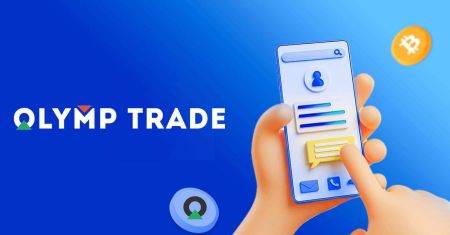Kuinka avata tili ja tallettaa rahaa Olymptradessa
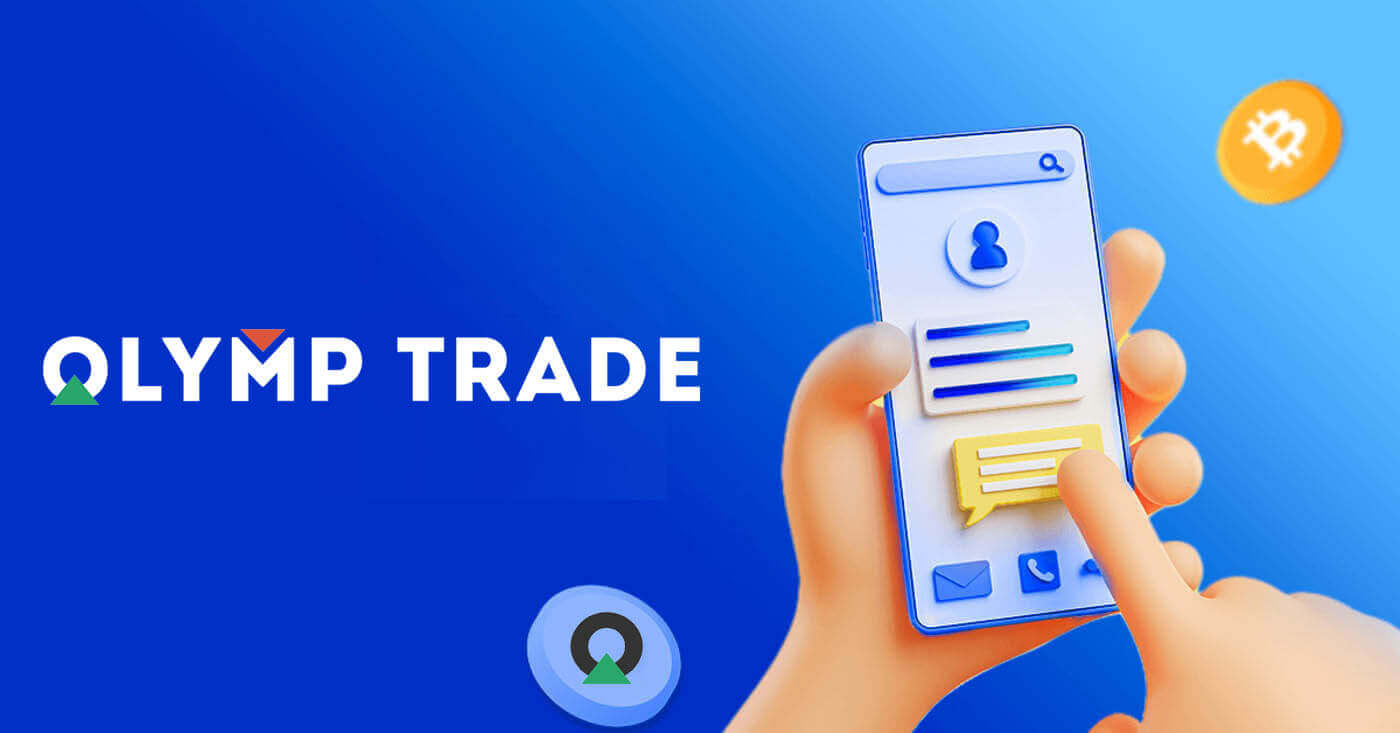
Kuinka avata tili Olymptradessa
Kuinka avata tili sähköpostilla
1. Voit rekisteröidä tilin alustalla napsauttamalla oikeassa yläkulmassa olevaa " Rekisteröinti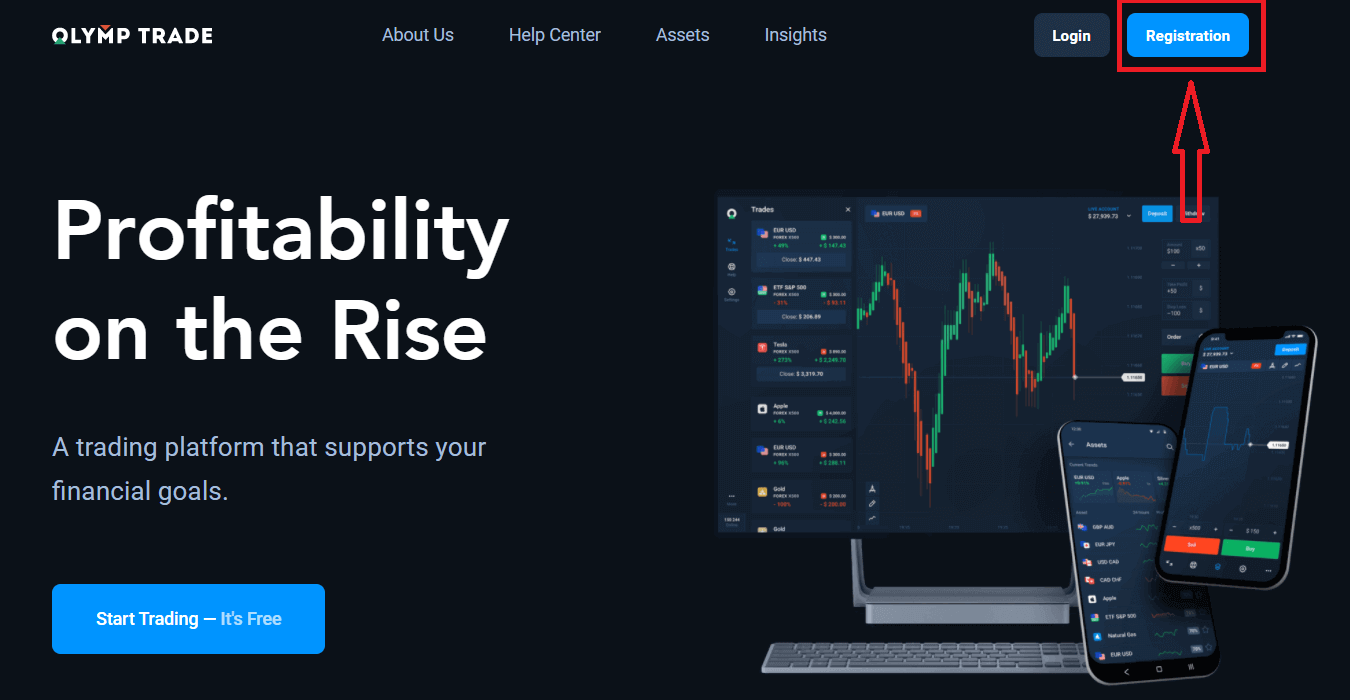
" -painiketta. 2. Ilmoittautuaksesi sinun tulee täyttää kaikki tarvittavat tiedot ja klikata " Rekisteröidy " -painiketta
- Anna kelvollinen sähköpostiosoite .
- Luo vahva salasana .
- Valitse tilin valuutta: (EUR tai USD)
- Sinun on myös hyväksyttävä palvelusopimus ja vahvistettava, että olet täysi-ikäinen (yli 18).
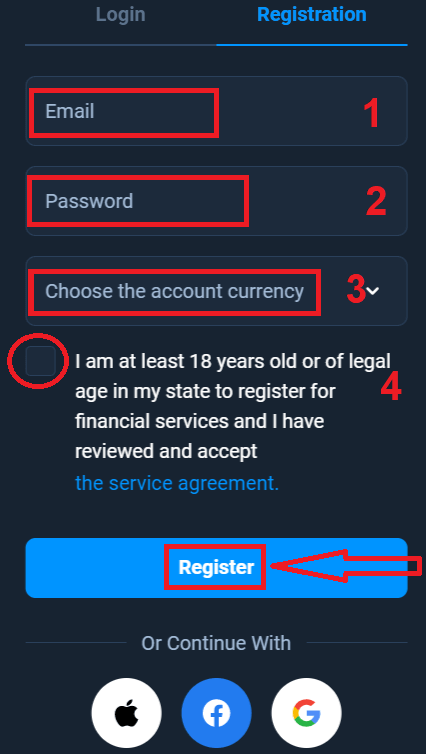
Onnittelut! Olet rekisteröitynyt onnistuneesti. Ensinnäkin Autamme sinua ottamaan ensimmäiset askeleet online-kaupankäyntialustallamme. Napsauta "Aloita koulutus" nähdäksesi Olymptraden nopeasti. Jos osaat käyttää Olymptradea, napsauta "X" oikeassa yläkulmassa.
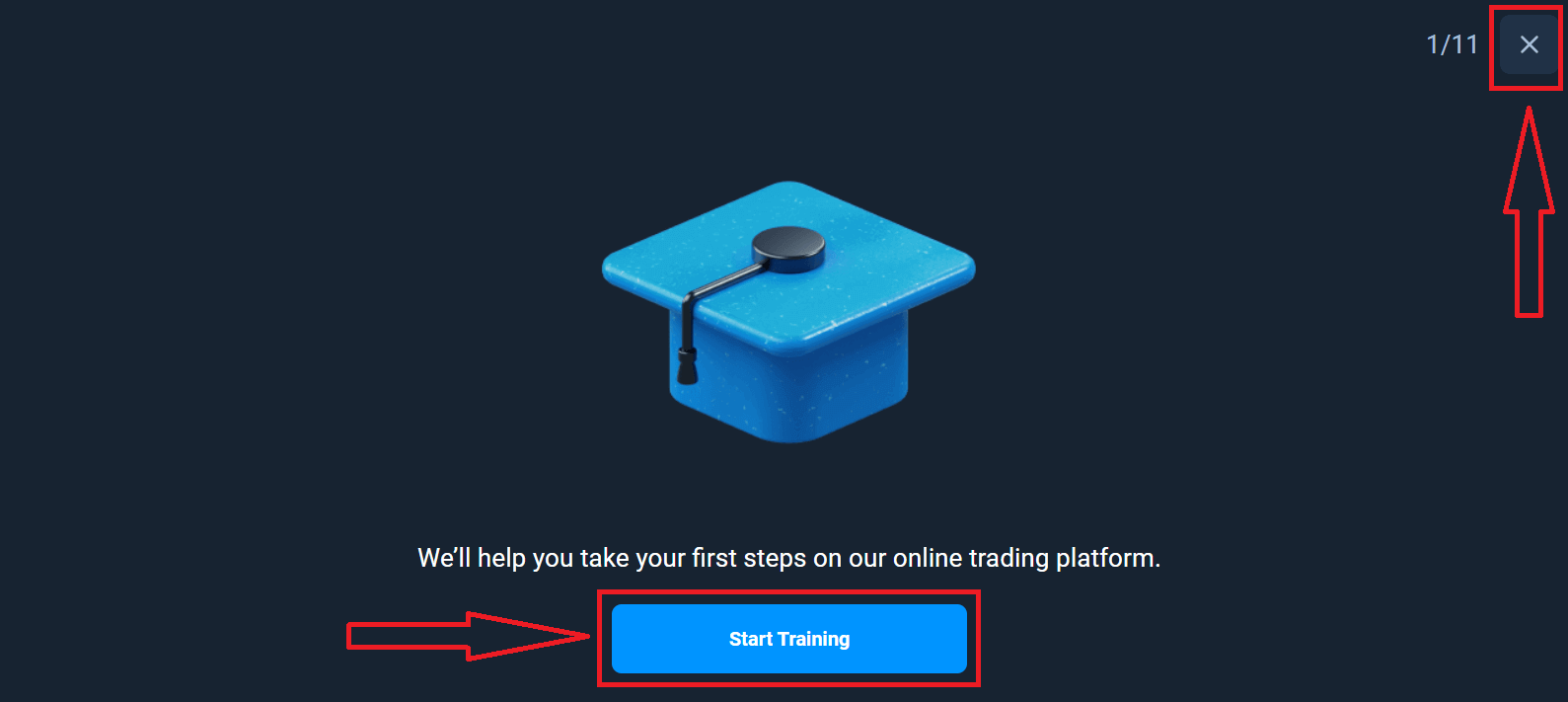
Nyt voit aloittaa kaupankäynnin, sinulla on 10 000 dollaria demotilillä. Demotili on työkalu, jolla voit tutustua alustaan, harjoitella kaupankäyntitaitojasi erilaisilla omaisuuserillä ja kokeilla uusia mekaniikkoja reaaliaikaisessa kaaviossa ilman riskejä.
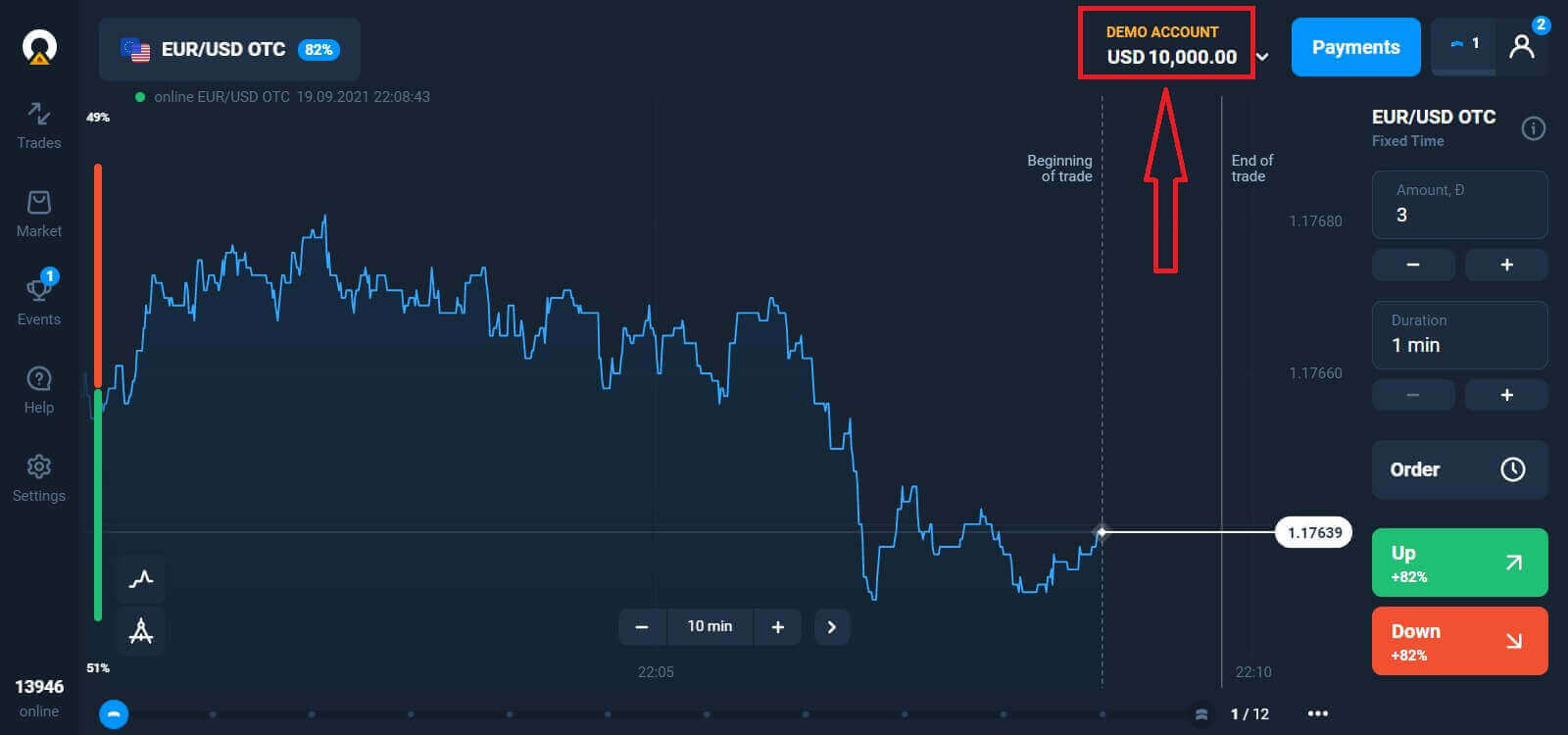
Voit myös käydä kauppaa oikealla tilillä talletuksen jälkeen napsauttamalla live-tiliä, jota haluat täydentää ("Tilit"-valikossa),
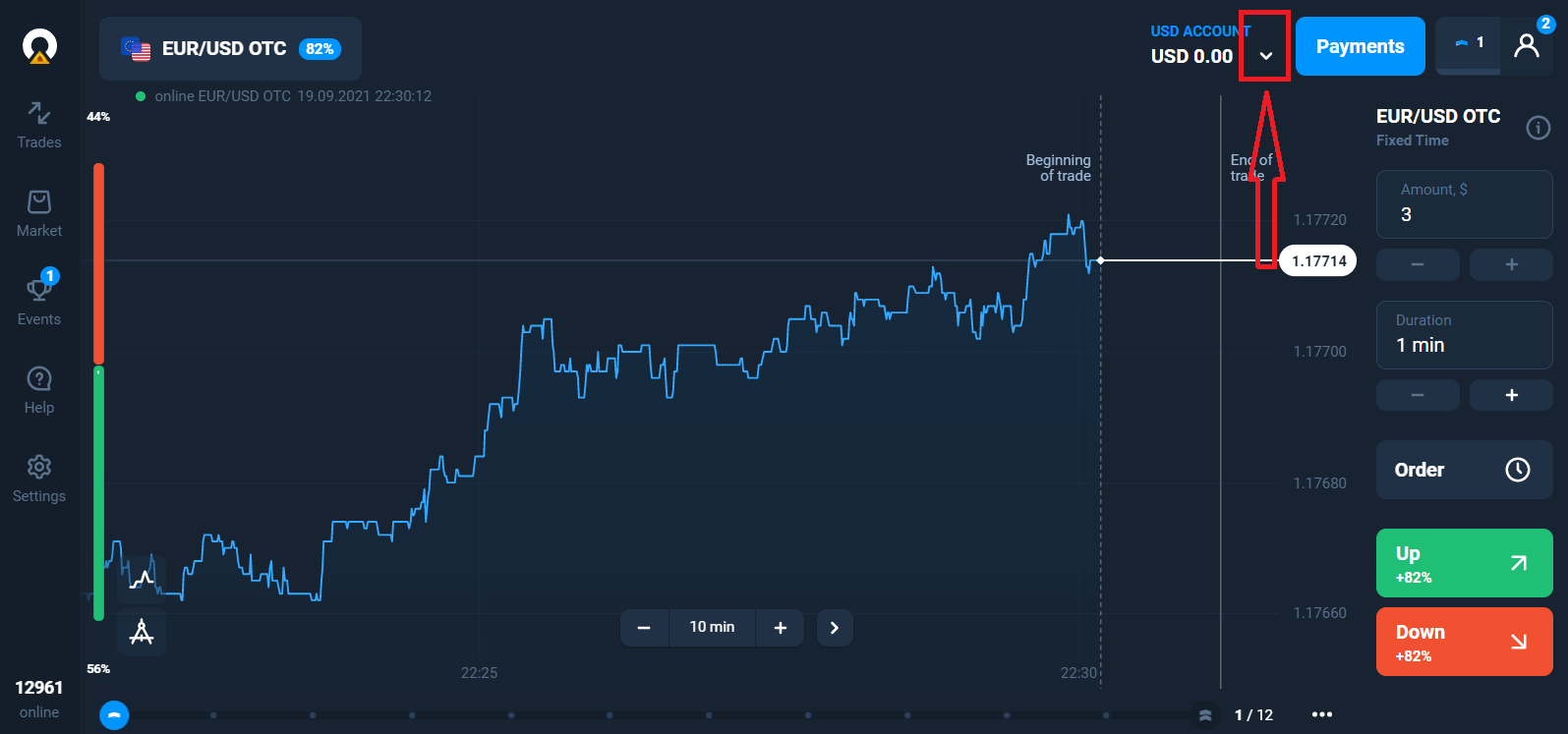
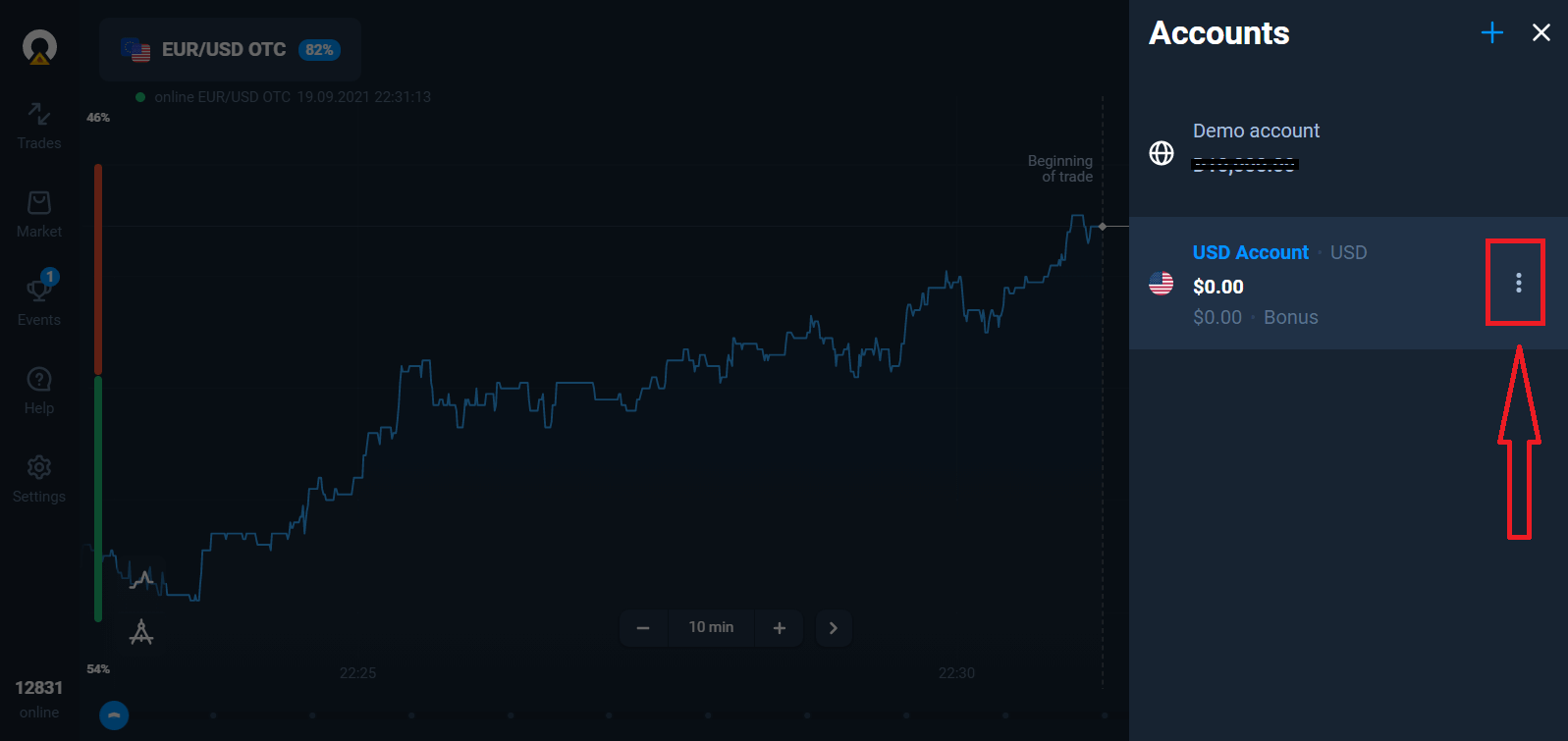
valitsemalla "Talleta"-vaihtoehto ja valitsemalla sitten summa ja maksutapa.
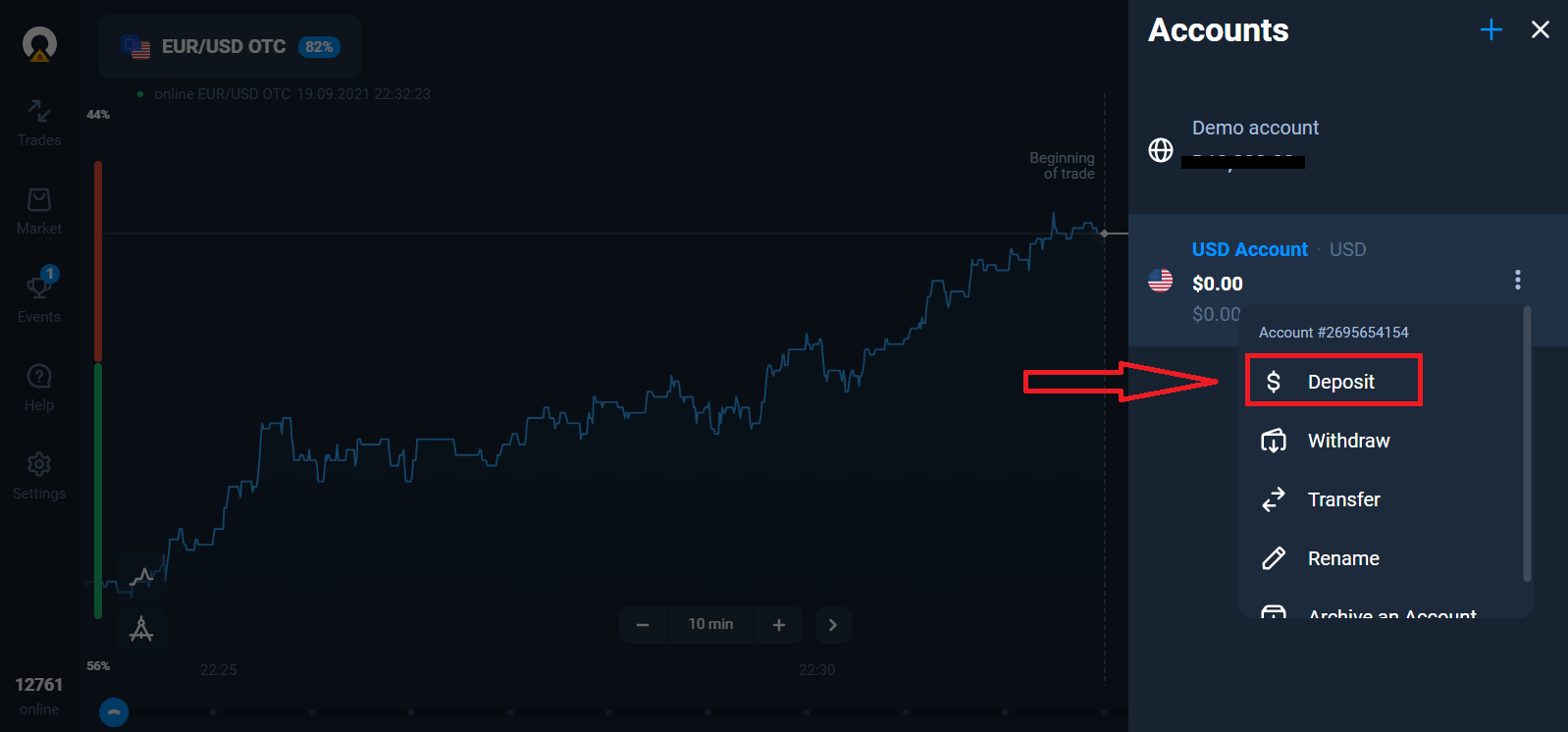
Live-kaupankäynnin aloittamiseksi sinun on tehtävä sijoitus tilillesi (minimitalletussumma on 10 USD/EUR).
Kuinka tehdä talletus Olymptradessa
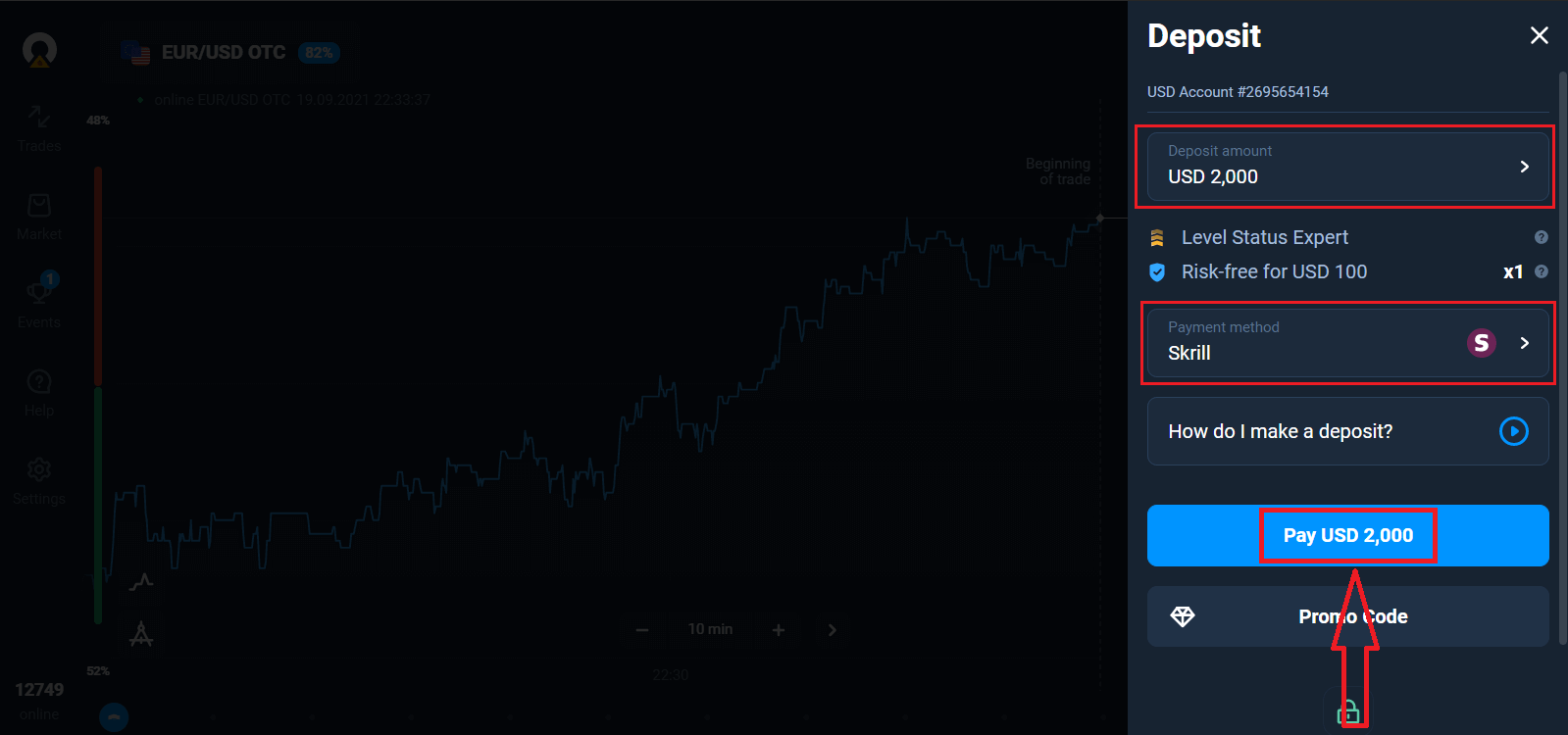
Lopuksi pääset sähköpostiisi, Olymptrade lähettää sinulle vahvistusviestin. Napsauta "Vahvista sähköposti" -painiketta sähköpostissa aktivoidaksesi tilisi. Joten lopetat rekisteröinnin ja tilisi aktivoinnin.
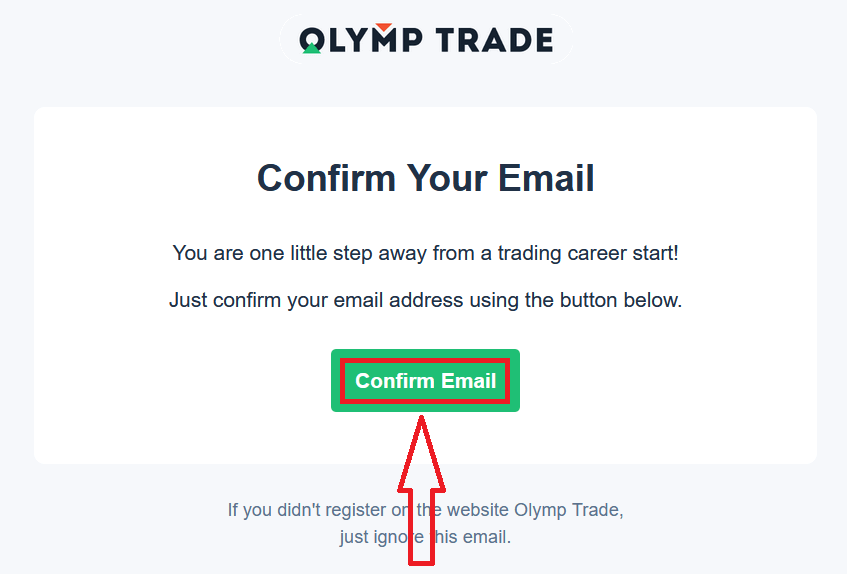
Kuinka avata tili Facebook-tilillä
Sinulla on myös mahdollisuus avata tilisi Facebook-tilin avulla ja voit tehdä sen vain muutamalla yksinkertaisella vaiheella: 1. Napsauta Facebook -painiketta
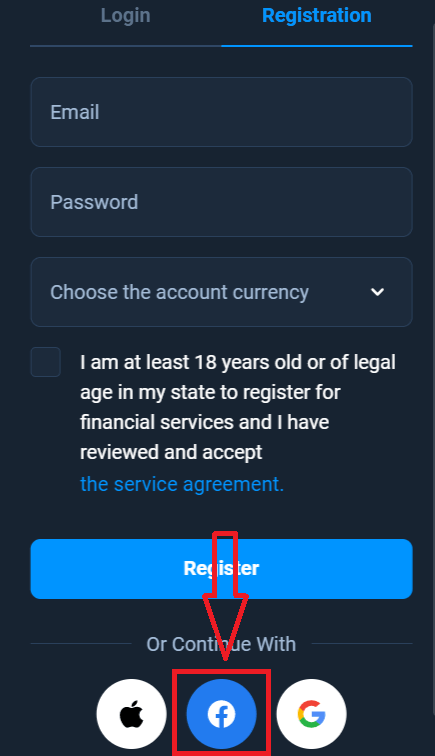
2. Facebookin kirjautumisikkuna avautuu, johon sinun tulee syöttää sähköpostiosoitteesi. käytetään rekisteröitymiseen Facebookissa
3. Syötä salasana Facebook-tililtäsi
4. Napsauta "Kirjaudu sisään"
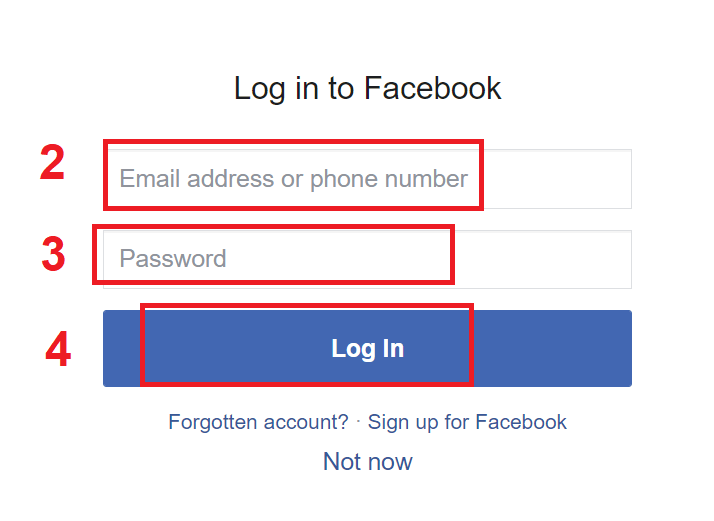
Kun olet napsauttanut "Kirjaudu" -painiketta, Olymptrade pyytää pääsyä seuraaviin kohteisiin: Nimesi ja profiilikuvasi sekä sähköpostiosoitteesi. Napsauta Jatka...
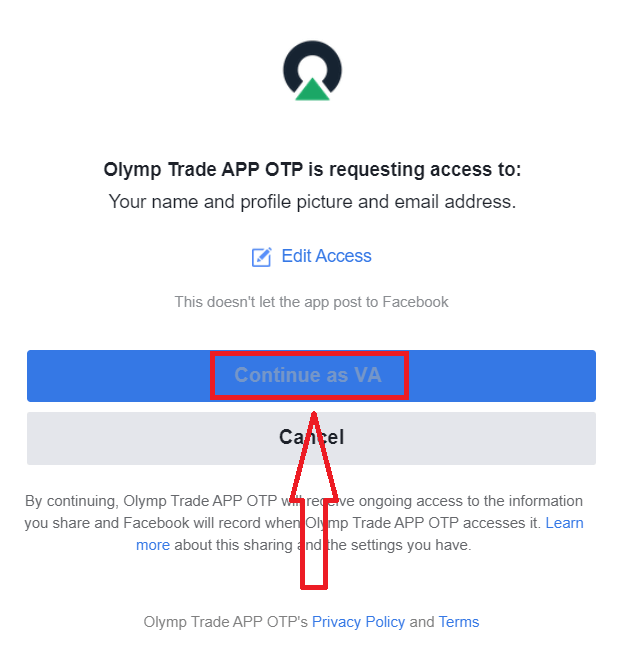
Tämän jälkeen sinut ohjataan automaattisesti Olymptrade-alustalle.
Kuinka avata tili Google-tilillä
1. Luodaksesi Google-tilin, napsauta vastaavaa painiketta rekisteröintilomakkeessa. 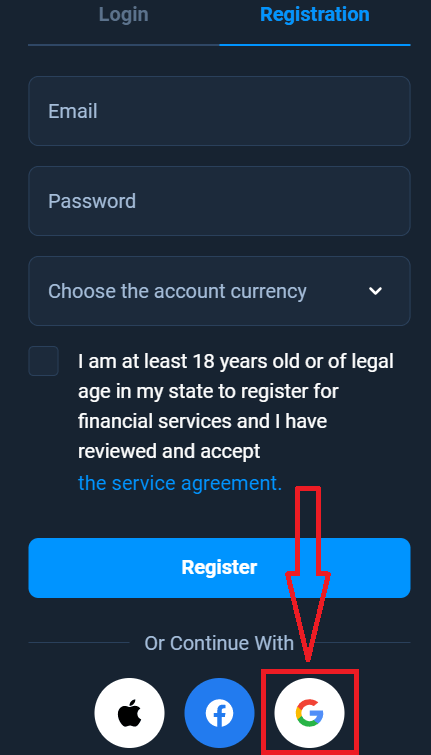
2. Kirjoita juuri avautuvaan ikkunaan puhelinnumerosi tai sähköpostiosoitteesi ja napsauta "Seuraava".
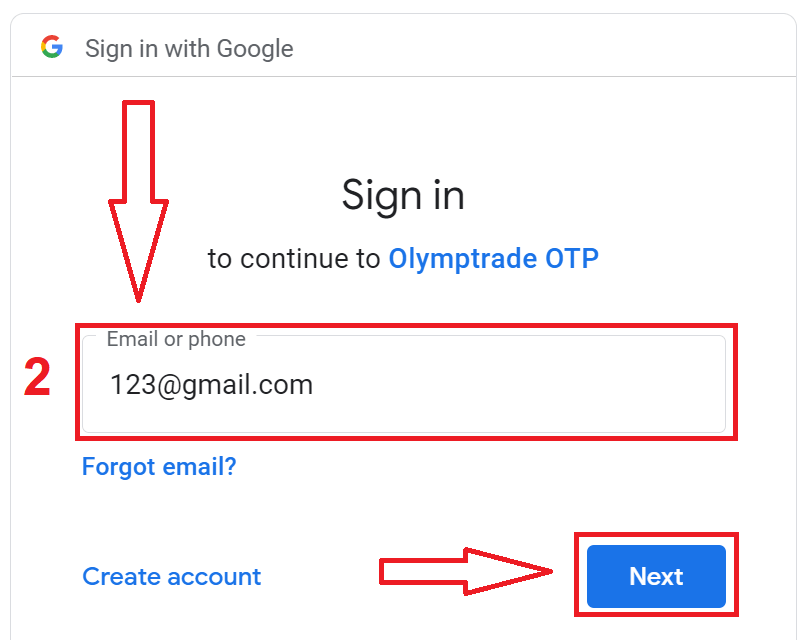
3. Anna sitten Google-tilisi salasana ja napsauta "Seuraava".
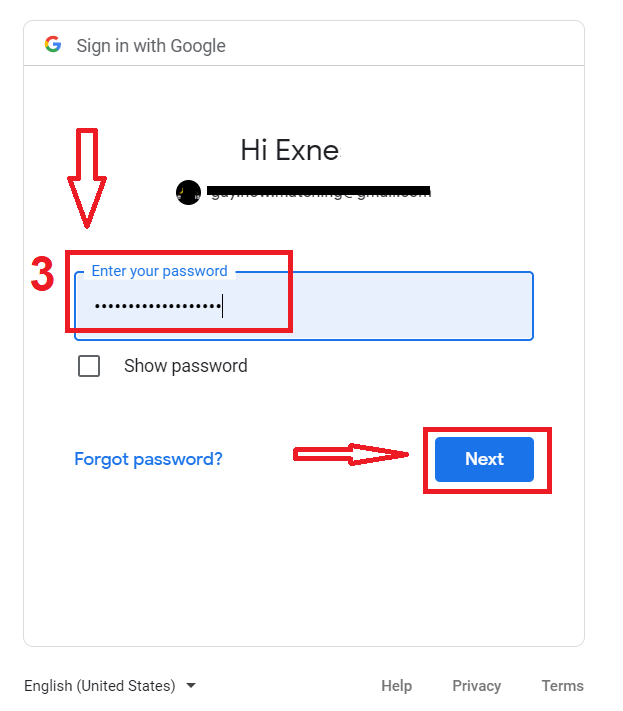
Noudata sen jälkeen palvelusta sähköpostiosoitteeseesi lähettämiä ohjeita.
Kuinka avata tili Apple ID:llä
1. Rekisteröidy Apple ID:llä napsauttamalla vastaavaa painiketta rekisteröintilomakkeessa.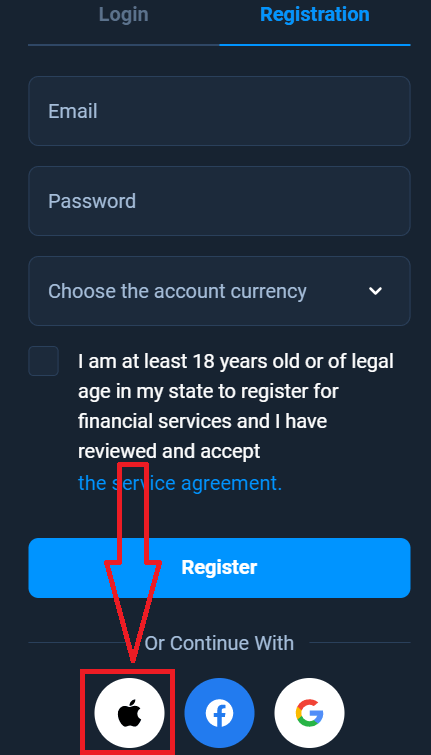
2. Kirjoita Apple ID:si äskettäin avautuvaan ikkunaan ja napsauta "Seuraava".
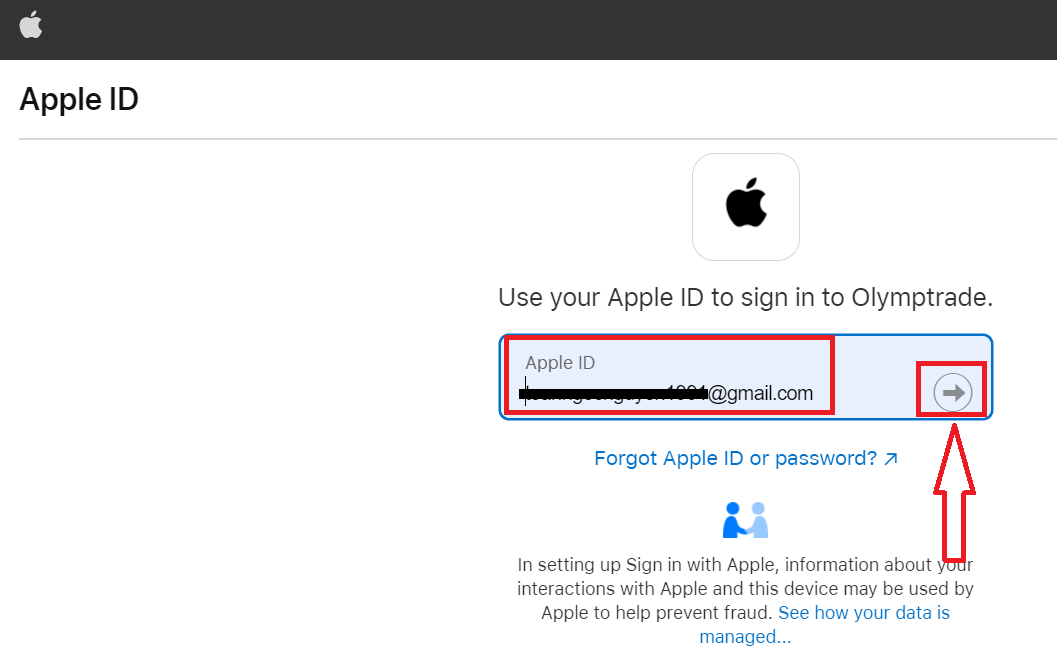
3. Kirjoita sitten Apple ID:si salasana ja napsauta "Seuraava".
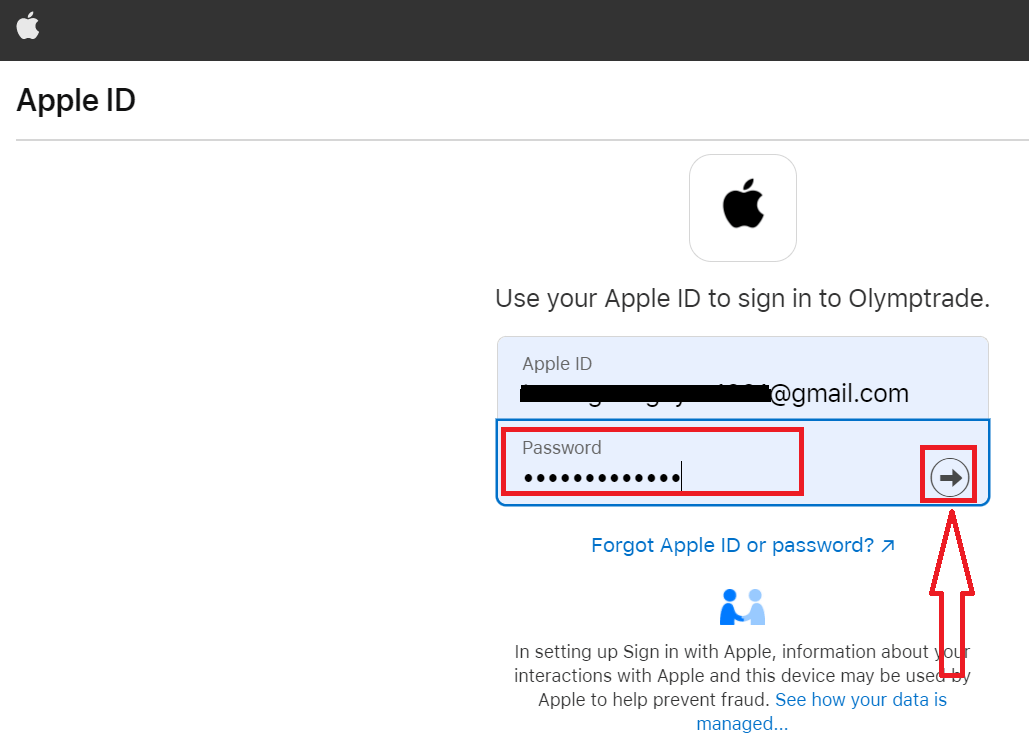
Sen jälkeen seuraa palvelusta lähetettyjä ohjeita ja voit aloittaa kaupankäynnin Olymptraden kanssa
Avaa tili Olymptrade iOS -sovelluksessa
Jos sinulla on iOS-mobiililaite, sinun on ladattava virallinen Olymptrade-mobiilisovellus App Storesta tai täältä . Etsi vain "Olymptrade - Online Trading" -sovellus ja lataa se iPhonellesi tai iPadille. Kaupankäyntialustan mobiiliversio on täsmälleen sama kuin sen verkkoversio. Näin ollen kaupankäynnissä ja varojen siirtämisessä ei ole ongelmia. Lisäksi Olymptrade-kaupankäyntisovellusta iOS:lle pidetään parhaana verkkokaupan sovelluksena. Siksi sillä on korkea arvosana kaupassa.
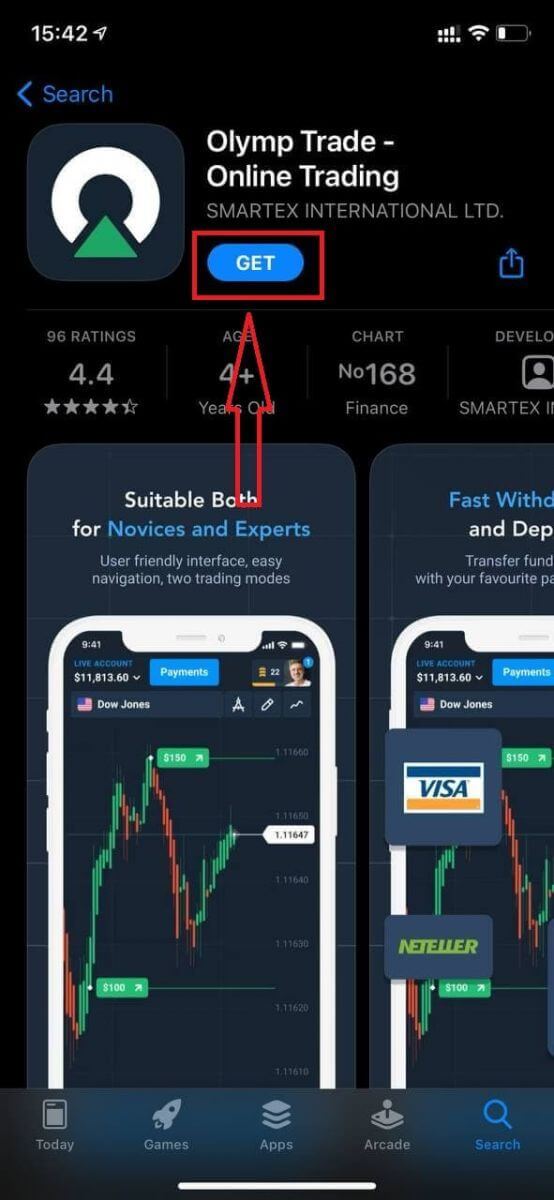
Nyt voit rekisteröityä sähköpostitse
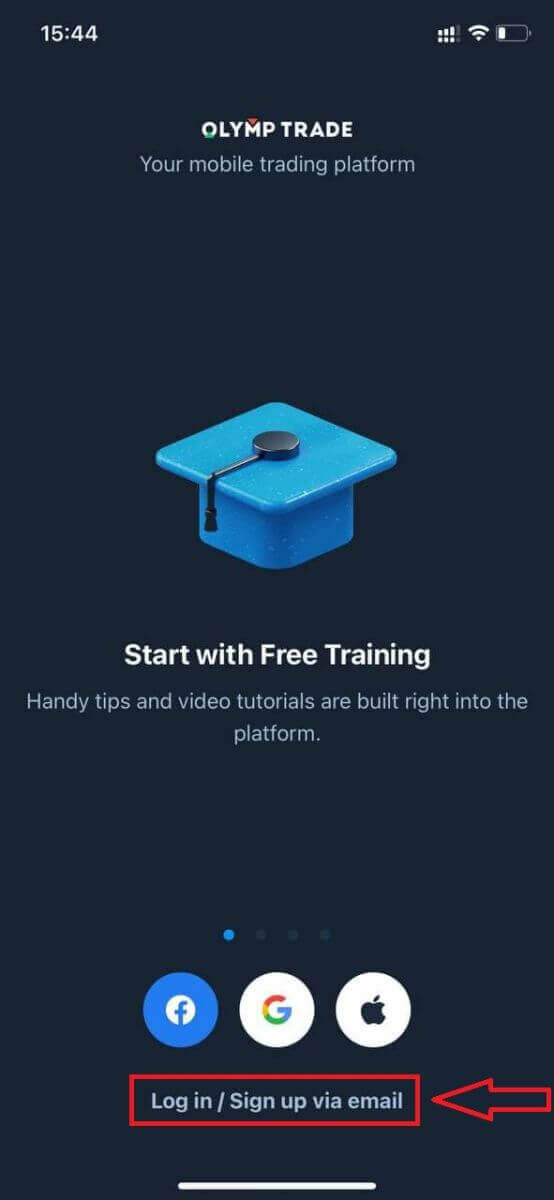
Rekisteröityminen iOS-mobiilialustaan on myös käytettävissäsi.
- Anna kelvollinen sähköpostiosoite .
- Luo vahva salasana .
- Valitse tilin valuutta (EUR tai USD)
- Sinun on myös hyväksyttävä palvelusopimus ja vahvistettava, että olet täysi-ikäinen (yli 18).
- Napsauta "Rekisteröidy" -painiketta
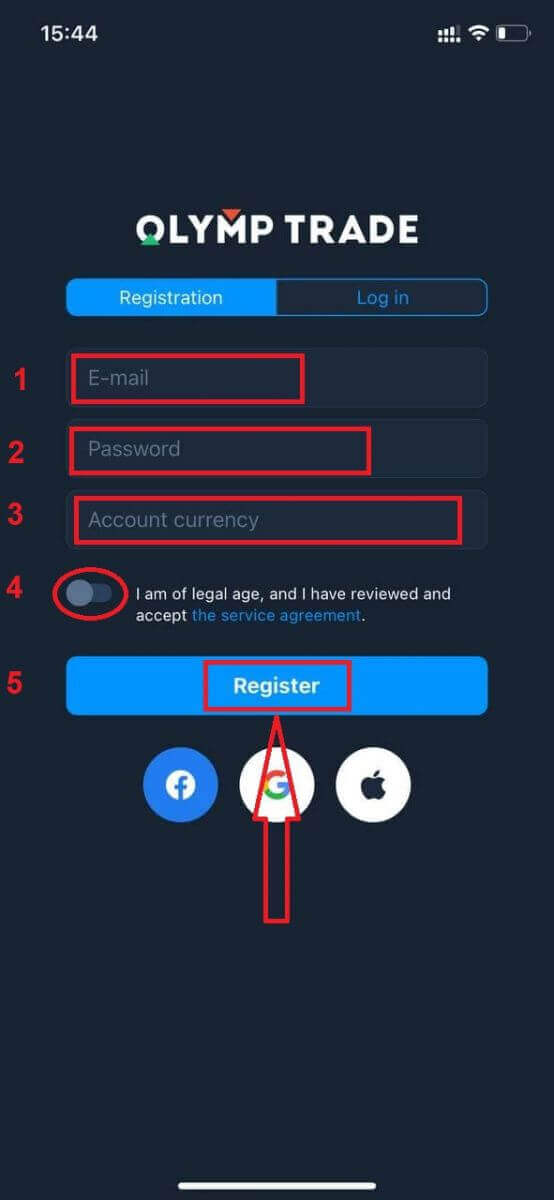
Onnittelut! Olet rekisteröitynyt onnistuneesti. Nyt sinulla on 10 000 dollaria demotilillä.

Jos olet rekisteröitynyt sosiaalisessa mediassa, napsauta "Apple" tai "Facebook" tai "Google".
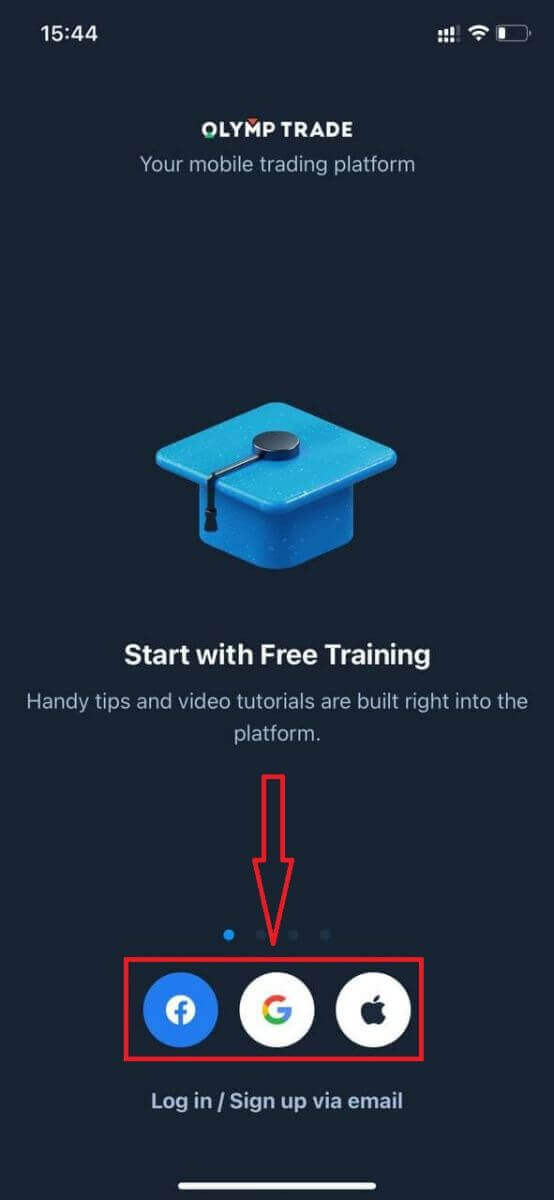
Avaa tili Olymptrade Android -sovelluksessa
Jos sinulla on Android-mobiililaite, sinun on ladattava virallinen Olymptrade-mobiilisovellus Google Playsta tai täältä . Etsi vain "Olymptrade - App For Trading" -sovellus ja lataa se laitteellesi. Kaupankäyntialustan mobiiliversio on täsmälleen sama kuin sen verkkoversio. Näin ollen kaupankäynnissä ja varojen siirtämisessä ei ole ongelmia. Lisäksi Olymptrade-kaupankäyntisovellusta Androidille pidetään parhaana verkkokaupan sovelluksena. Siksi sillä on korkea arvosana kaupassa.
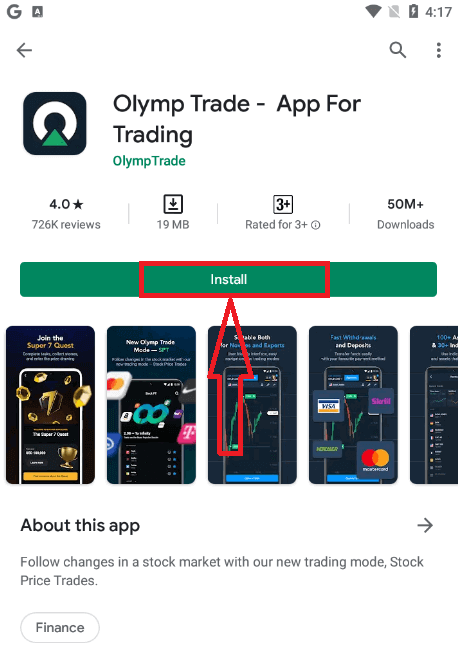
Nyt voit rekisteröityä sähköpostitse
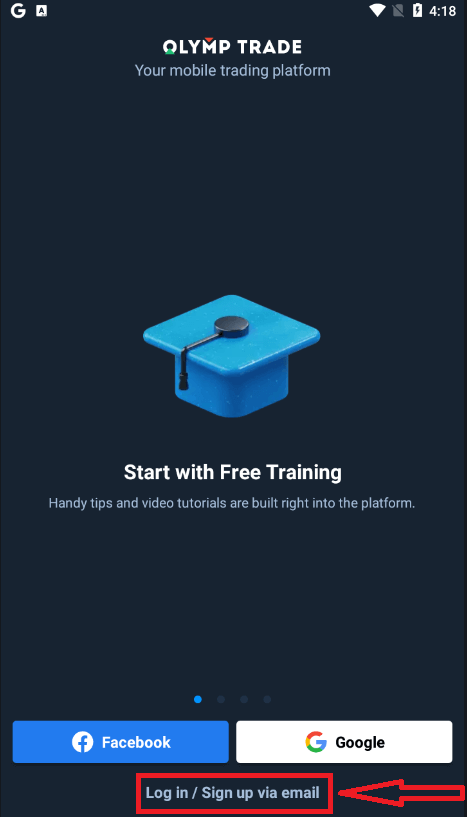
Rekisteröityminen Android-mobiilialustaan on myös saatavilla.
- Anna kelvollinen sähköpostiosoite .
- Luo vahva salasana .
- Valitse tilin valuutta (EUR tai USD)
- Sinun on myös hyväksyttävä palvelusopimus ja vahvistettava, että olet täysi-ikäinen (yli 18).
- Napsauta "Rekisteröidy" -painiketta
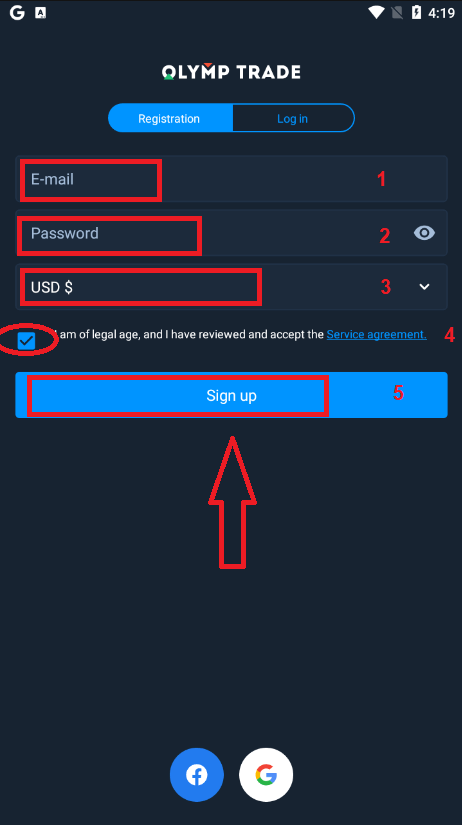
Onnittelut! Olet rekisteröitynyt onnistuneesti. Nyt sinulla on 10 000 dollaria demotilillä.
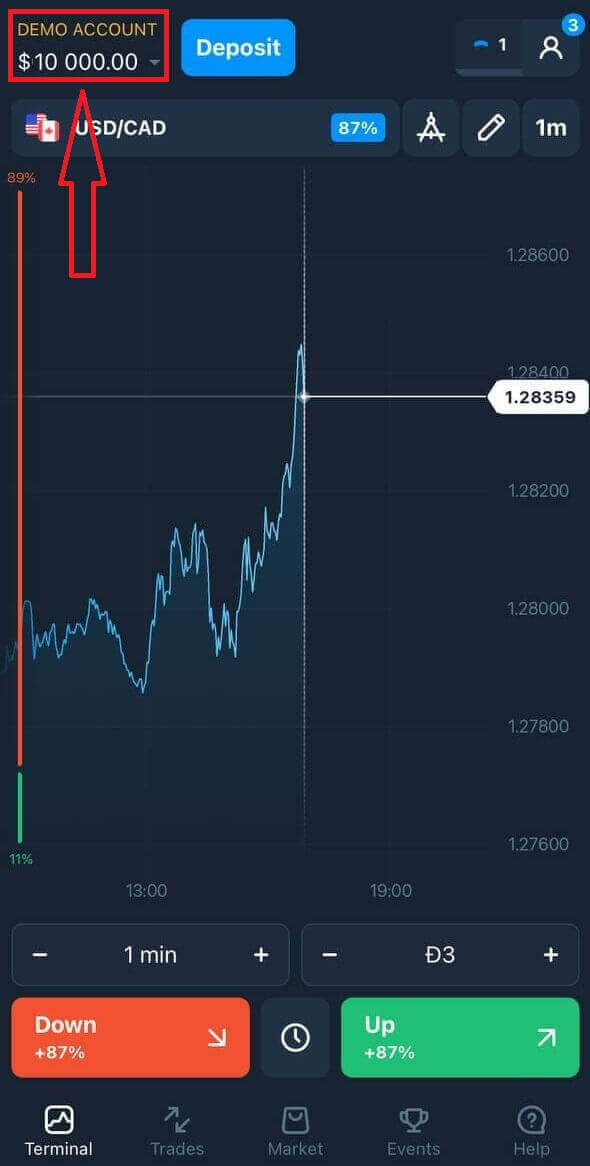
Jos olet rekisteröitynyt sosiaalisessa mediassa, napsauta "Facebook" tai "Google".
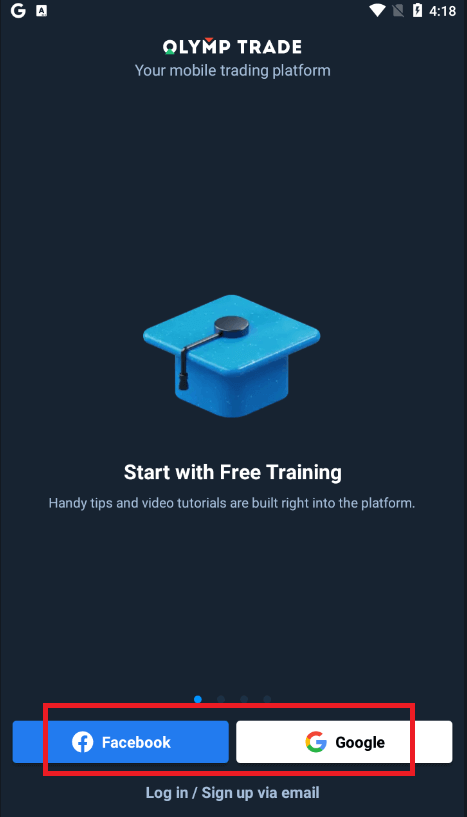
Avaa Olymptrade-tili Mobile Web -versiossa
Jos haluat käydä kauppaa Olymptrade-kaupankäyntialustan mobiiliverkkoversiossa, voit tehdä sen helposti. Avaa ensin selain mobiililaitteellasi. Sen jälkeen etsi " olymptrade.com " ja vieraile välittäjän virallisella verkkosivustolla.Napsauta "Rekisteröityminen" -painiketta oikeassa yläkulmassa.
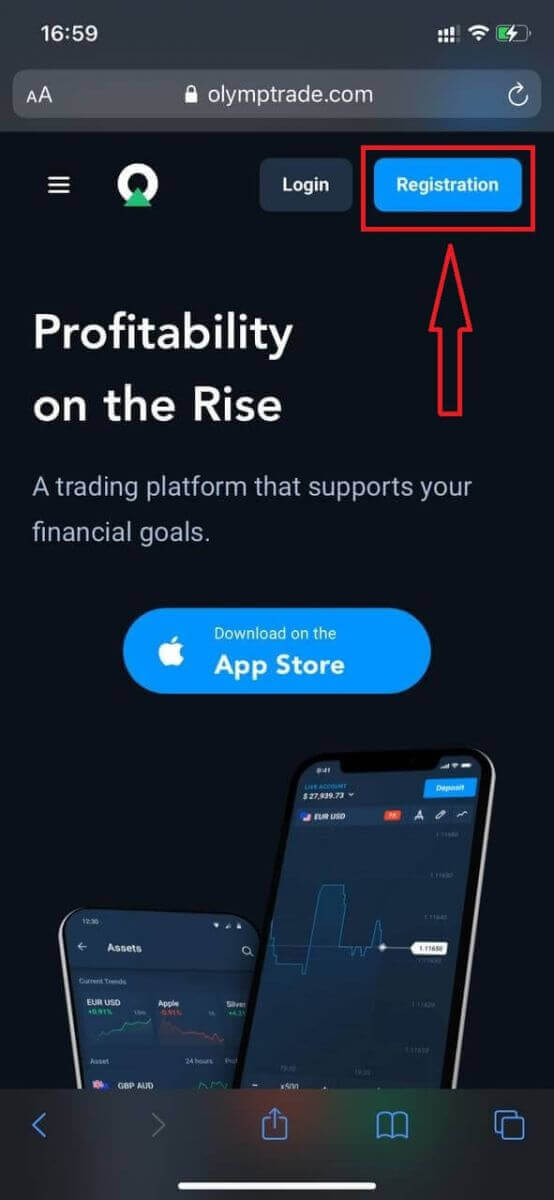
Tässä vaiheessa annamme edelleen tiedot: sähköpostiosoite, salasana, tarkista "Palvelusopimus" ja napsauta "Rekisteröidy" -painiketta.
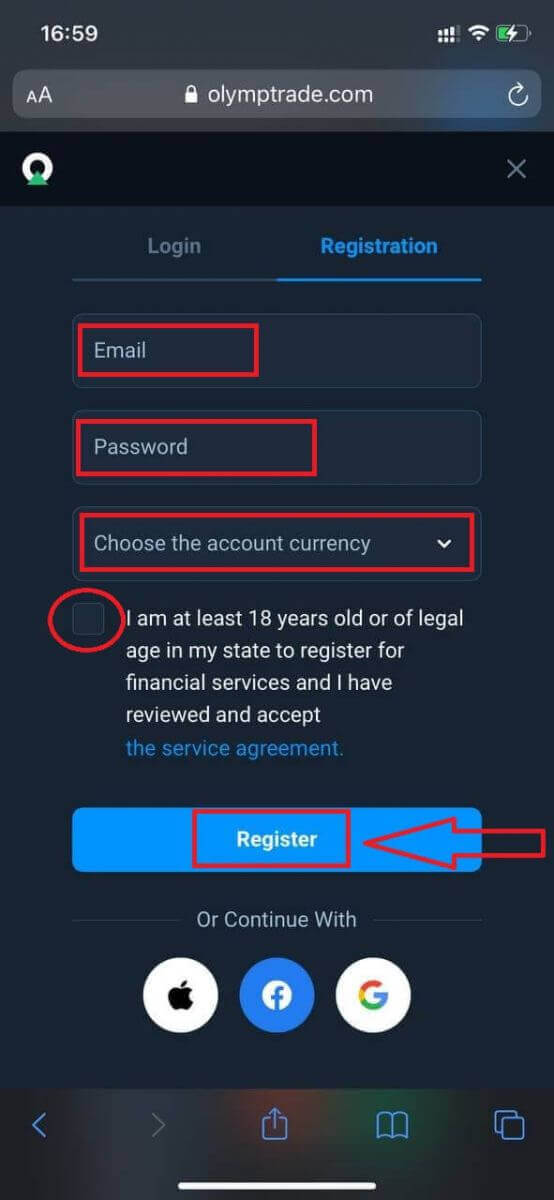
Tässä olet! Nyt voit käydä kauppaa alustan mobiiliverkkoversiosta. Kaupankäyntialustan mobiiliverkkoversio on täsmälleen sama kuin sen tavallinen verkkoversio. Näin ollen kaupankäynnissä ja varojen siirtämisessä ei ole ongelmia.
Sinulla on 10 000 dollaria demotilillä.
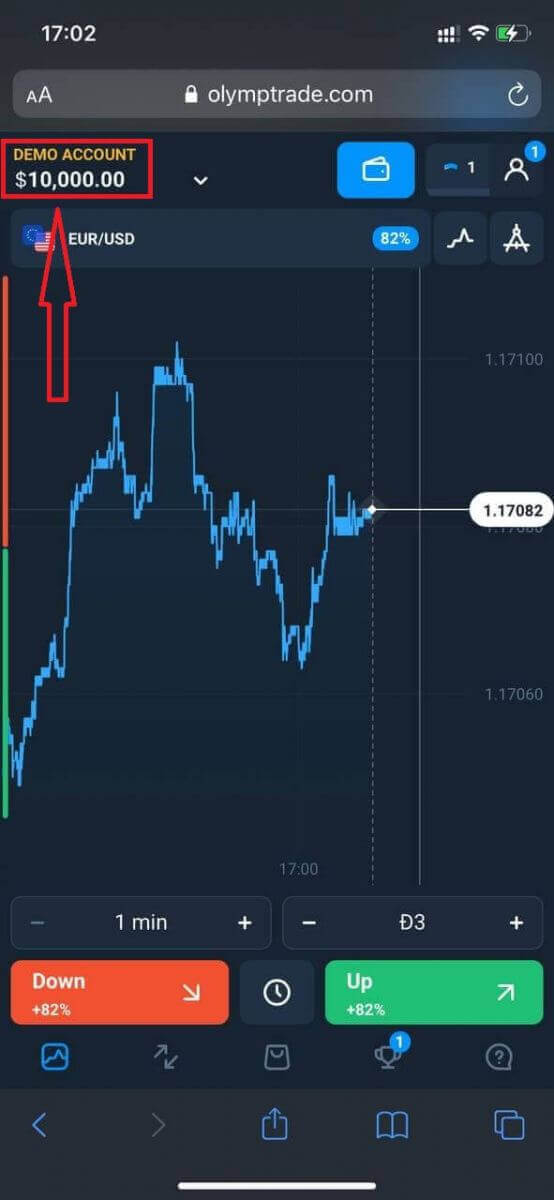
Jos olet rekisteröitynyt sosiaalisessa mediassa, napsauta "Apple" tai "Facebook" tai "Google".
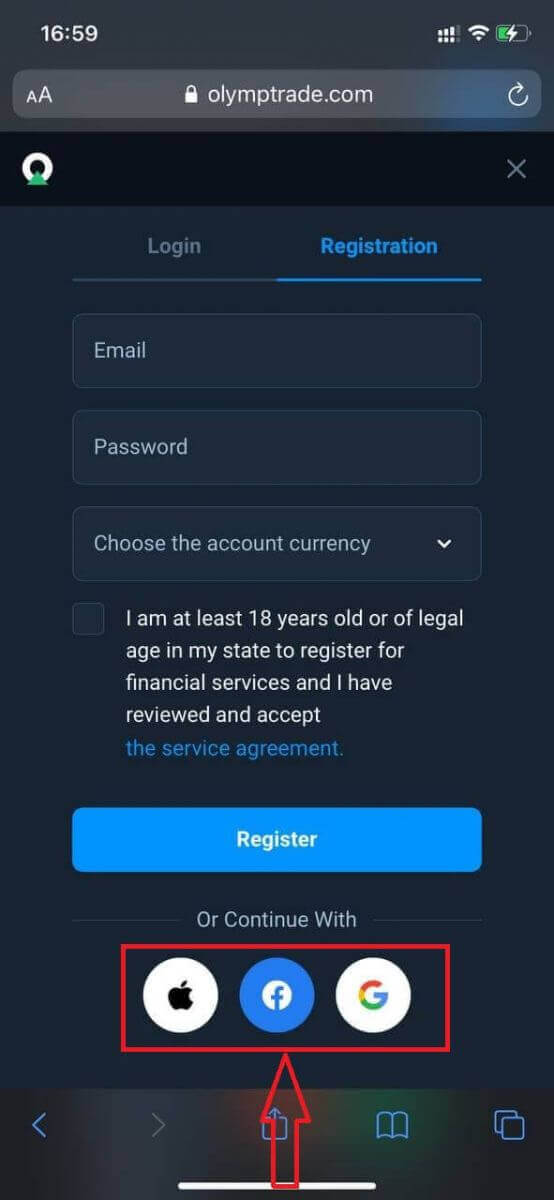
Usein kysytyt kysymykset (FAQ)
Mitä monitilit ovat?
Multi-Accounts on ominaisuus, jonka avulla kauppiailla voi olla jopa 5 toisiinsa yhdistettyä live-tiliä Olymptradessa. Tiliä luodessasi voit valita käytettävissä olevista valuutoista, kuten USD, EUR tai joistakin paikallisista valuutoista.
Hallitset täysin näitä tilejä, joten voit vapaasti päättää, kuinka käytät niitä. Yhdestä voi tulla paikka, jossa pidät kaupoistasi saadut voitot, ja toinen voidaan omistaa tietylle moodille tai strategialle. Voit myös nimetä nämä tilit uudelleen ja arkistoida ne.
Huomaa, että useiden tilien tili ei ole sama kuin kaupankäyntitili (trader ID). Sinulla voi olla vain yksi kaupankäyntitili (kauppiaan tunnus), mutta siihen on liitetty jopa 5 erilaista live-tiliä rahasi tallentamiseksi.
Kuinka luoda kaupankäyntitili useilla tileillä
Jos haluat luoda toisen live-tilin, sinun on:
1. Siirry "Tilit"-valikkoon;
2. Napsauta "+"-painiketta;
3. Valitse valuutta;
4. Kirjoita uusien tilien nimi.
Siinä kaikki, sinulla on uusi tili.
Useiden tilien bonukset: miten se toimii
Jos sinulla on useita live-tilejä bonuksen vastaanottamisen aikana, se lähetetään tilille, jolle talletat varoja.
Kaupankäyntitilien välisen siirron aikana reaaliaikaisen valuutan rinnalle lähetetään automaattisesti suhteellinen määrä bonusrahaa. Joten jos sinulla on esimerkiksi 100 dollaria oikeaa rahaa ja 30 dollarin bonus yhdellä tilillä ja päätät siirtää 50 dollaria toiselle, myös 15 dollaria bonusrahaa siirretään.
Kuinka arkistoida tilisi
Jos haluat arkistoida jonkin live-tileistäsi, varmista, että se täyttää seuraavat ehdot:
1. Se ei sisällä varoja.
2. Tällä tilillä ei ole avoimia kauppoja rahalla.
3. Se ei ole viimeinen live-tili.
Jos kaikki on kunnossa, voit arkistoida sen.
Voit silti tarkastella tilihistoriaa myös arkistoinnin jälkeen, sillä kauppahistoria ja taloushistoria ovat saatavilla käyttäjäprofiilin kautta.
Mikä on erillinen tili?
Kun talletat varoja alustalle, ne siirretään suoraan erilliselle tilille. Erillinen tili on pohjimmiltaan tili, joka kuuluu yrityksellemme, mutta on erillinen tilistä, jolla sen toimintavaroja säilytetään.
Käytämme vain omaa käyttöpääomaamme tukemaan toimintaamme, kuten tuotekehitystä ja ylläpitoa, suojausta sekä yritys- ja innovaatiotoimintaa.
Erillisen tilin edut
Käyttämällä erillistä tiliä asiakkaidemme varojen tallentamiseen maksimoimme läpinäkyvyyden, tarjoamme alustan käyttäjille keskeytymättömän pääsyn varoihinsa ja suojaamme heitä mahdollisilta riskeiltä. Vaikka tämä on epätodennäköistä, jos yritys menisi konkurssiin, rahasi olisivat 100 % turvassa ja ne voidaan palauttaa.
Kuinka voin vaihtaa tilin valuutan
Voit valita tilin valuutan vain kerran. Sitä ei voi muuttaa ajan myötä.
Voit luoda uuden tilin uudella sähköpostilla ja valita haluamasi valuutan.
Jos olet luonut uuden tilin, ota yhteyttä tukeen estääksesi vanhan tilin.
Käytäntömme mukaan kauppiaalla voi olla vain yksi tili.
Kuinka tallettaa rahaa Olymptradessa
Mitä maksutapoja voin käyttää?
Jokaisessa maassa on ainutlaatuinen luettelo maksutavoista. Ne voidaan ryhmitellä seuraaviin ryhmiin:
- Pankkikortit.
- Digitaaliset lompakot (Neteller, Skrill jne.).
- Maksulaskujen luominen pankeissa tai erikoiskioskeissa.
- Paikalliset pankit (pankkisiirrot).
- Kryptovaluutat.
Voit esimerkiksi tallettaa ja nostaa varojasi Intian Olymptradesta Visa/Mastercard-pankkikorteilla tai luomalla virtuaalisen kortin AstroPay-järjestelmään sekä käyttämällä sähköisiä lompakoita, kuten Neteller, Skrill, WebMoney, GlobePay. Bitcoin-transaktiot ovat myös hyviä.
Kuinka teen talletuksen
Talleta Desktopilla
Napsauta "Maksut" -painiketta. 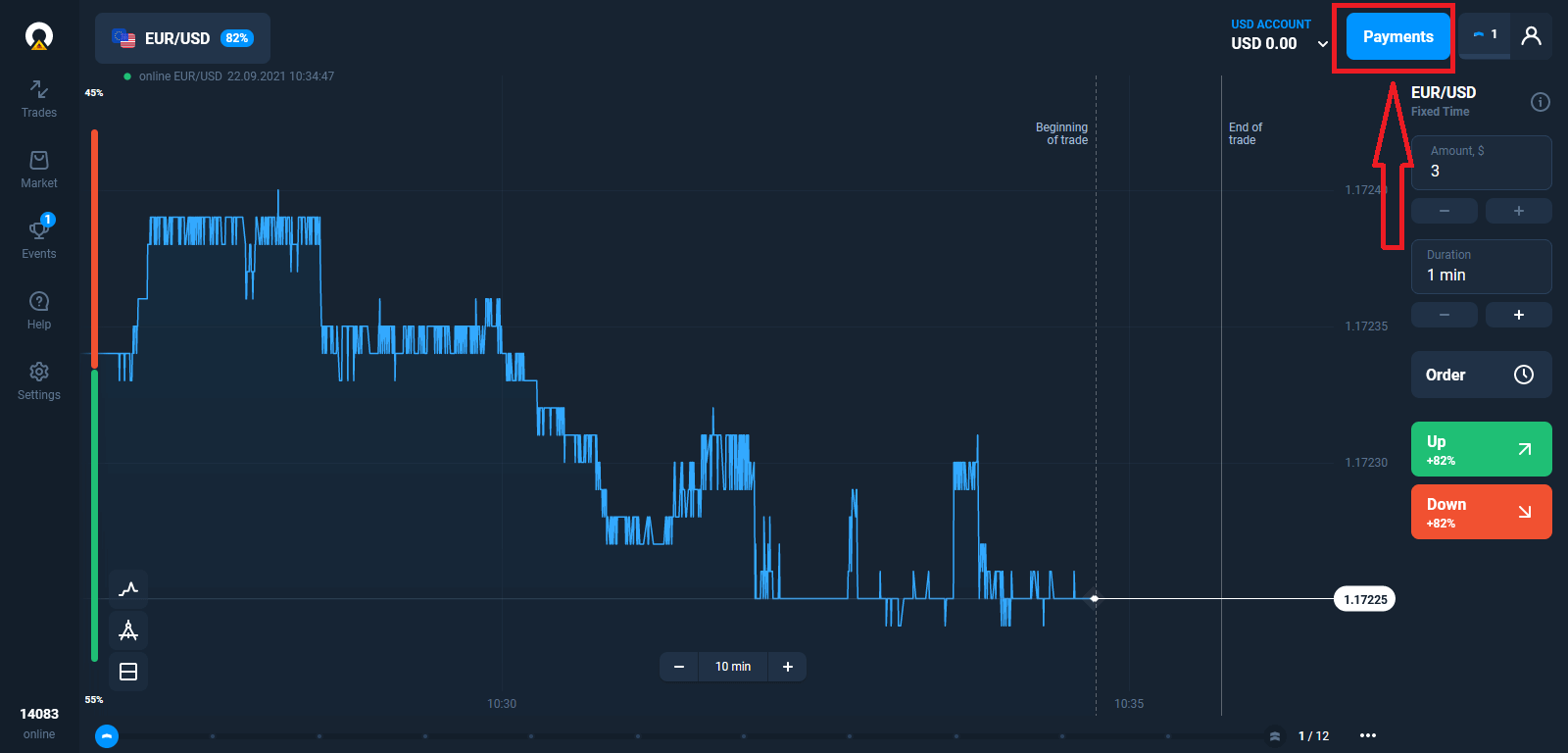
Siirry Talletus-sivulle
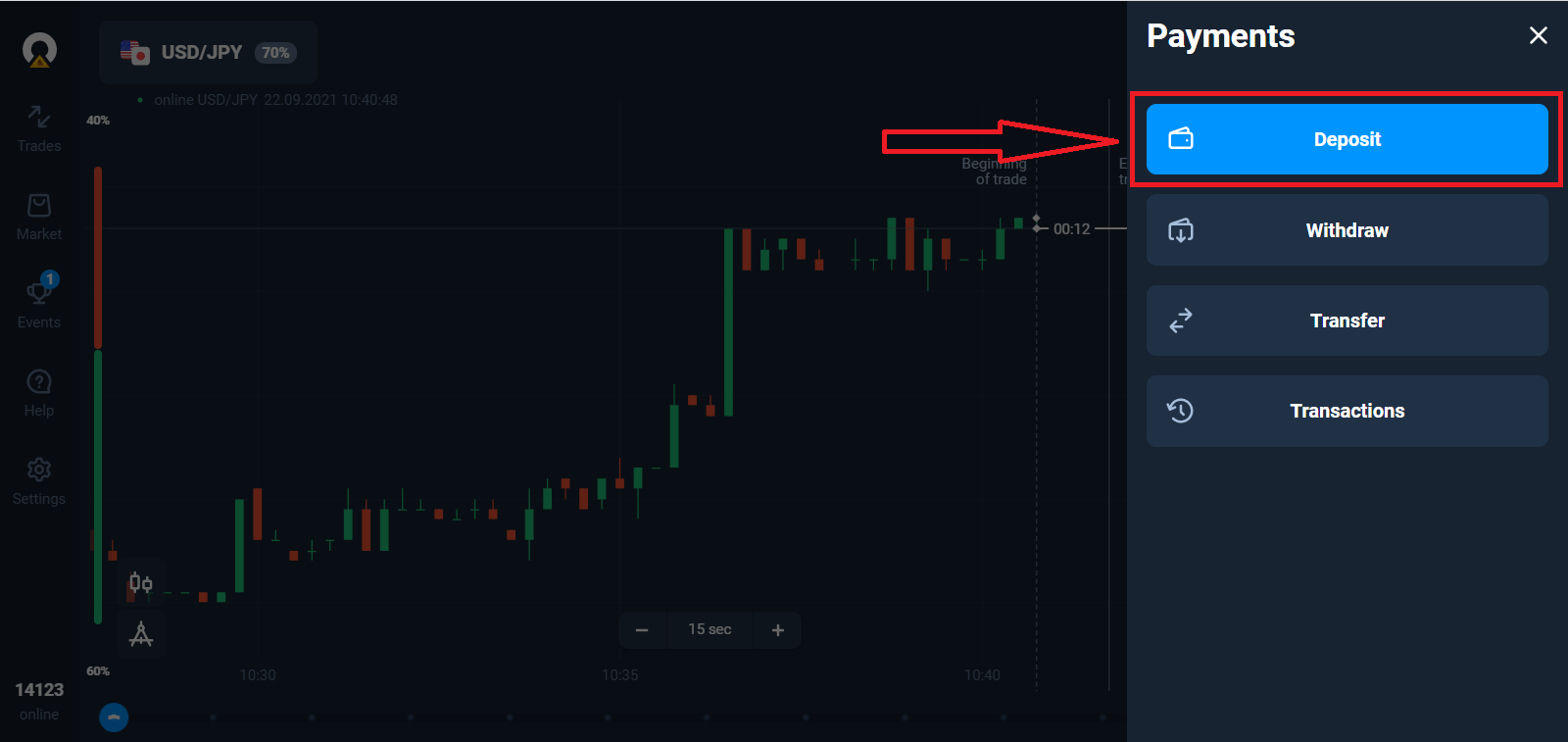
Valitse maksutapa ja syötä talletuksesi summa. Pienin talletussumma on vain $10/10€. Se voi kuitenkin vaihdella eri maissa.
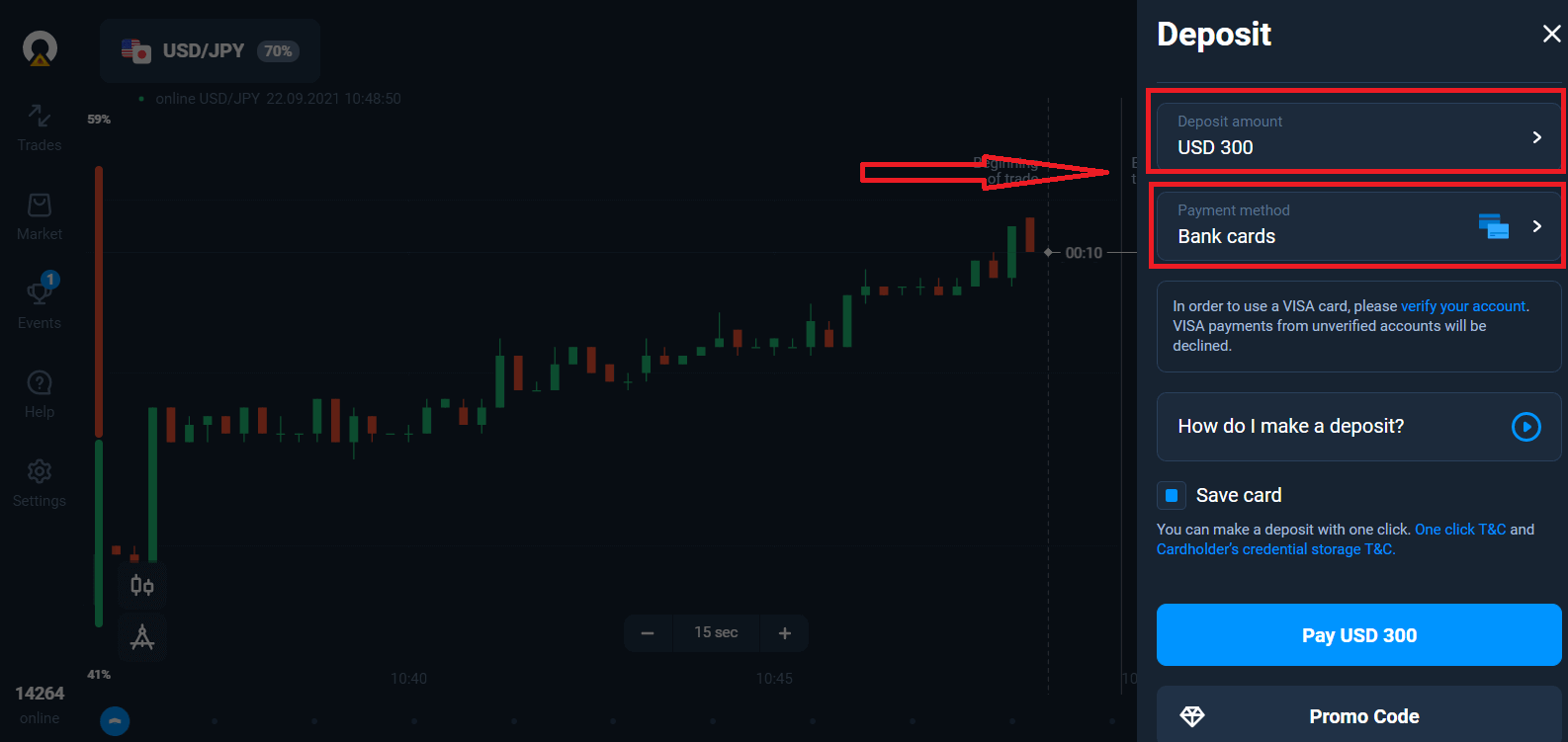
Jotkut maksuvaihtoehdot luettelossa.
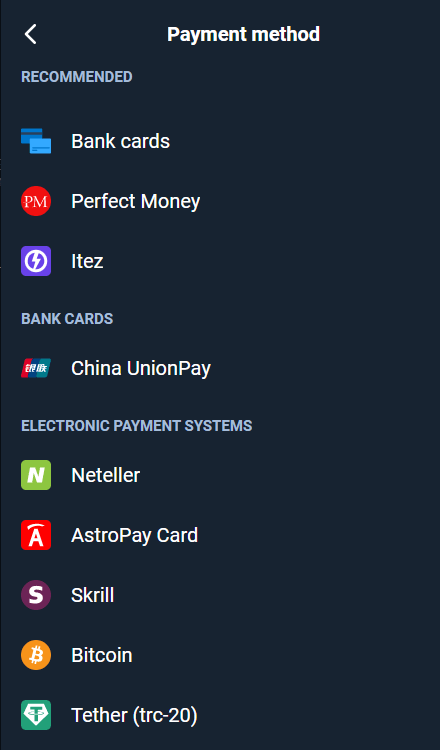
Järjestelmä voi tarjota sinulle talletusbonuksen, hyödynnä bonus kasvattaaksesi talletusta.
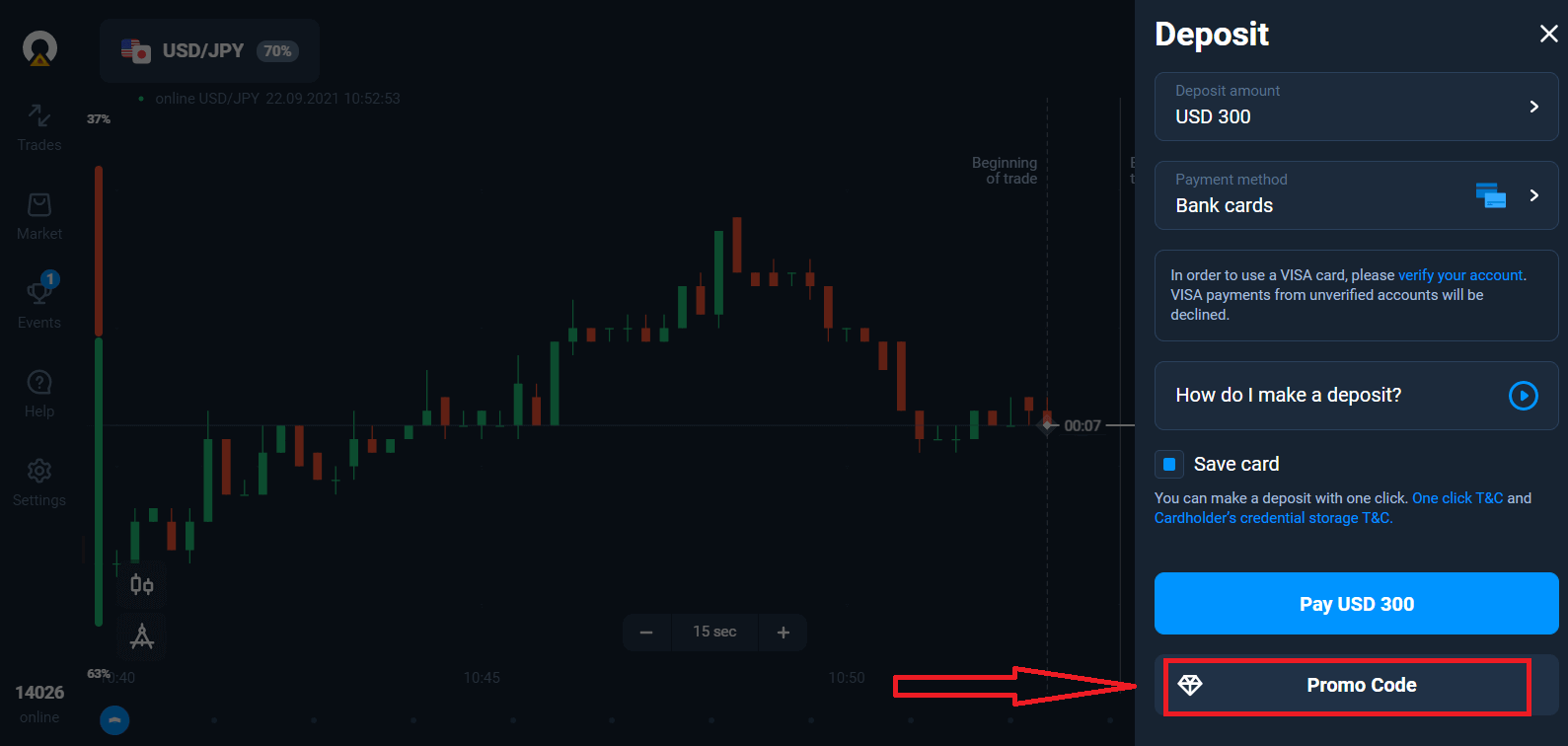
Jos lataat pankkikortilla, voit tallentaa korttitietosi, jotta voit tehdä talletuksia yhdellä napsautuksella tulevaisuudessa.
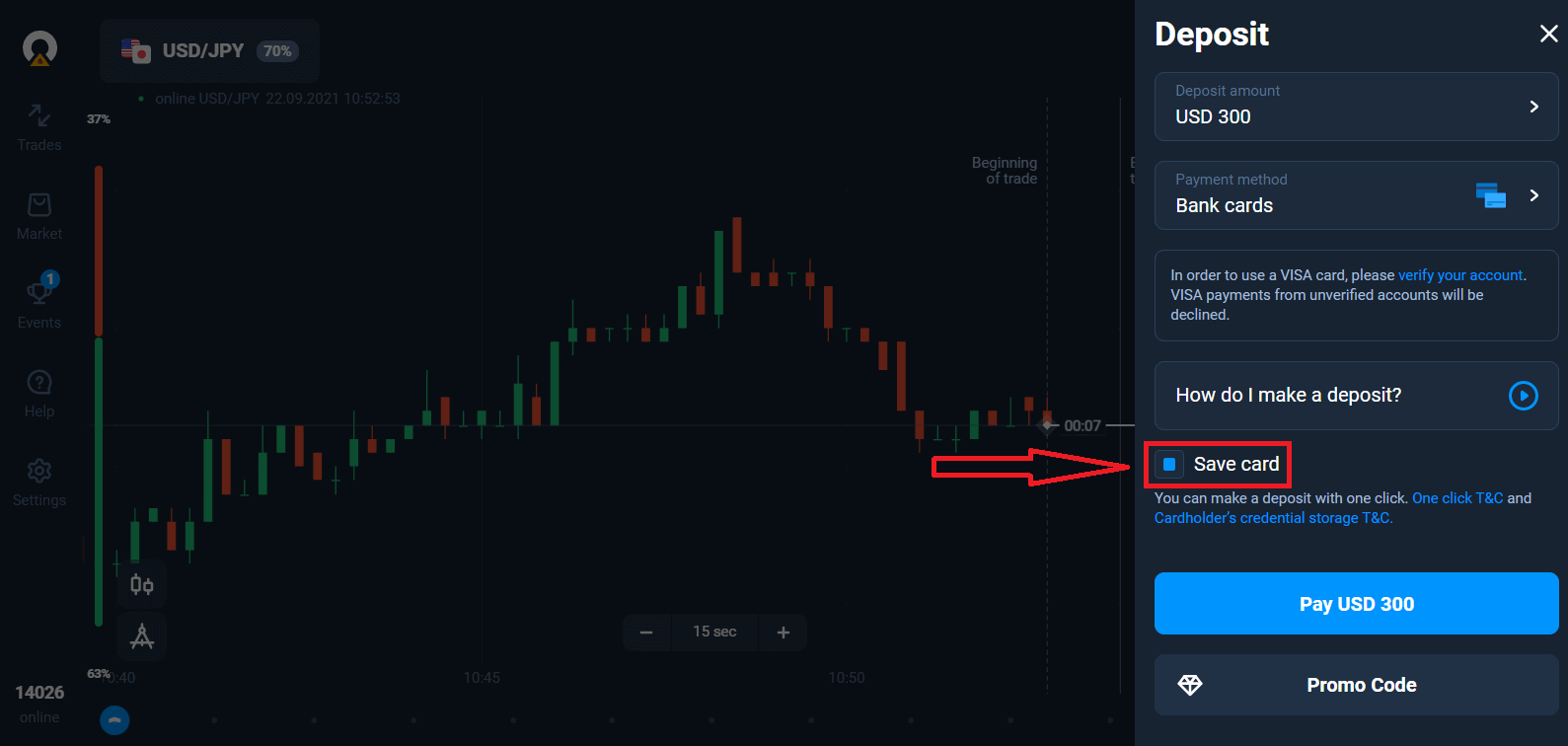
Napsauta "Maksa..." sinistä painiketta.
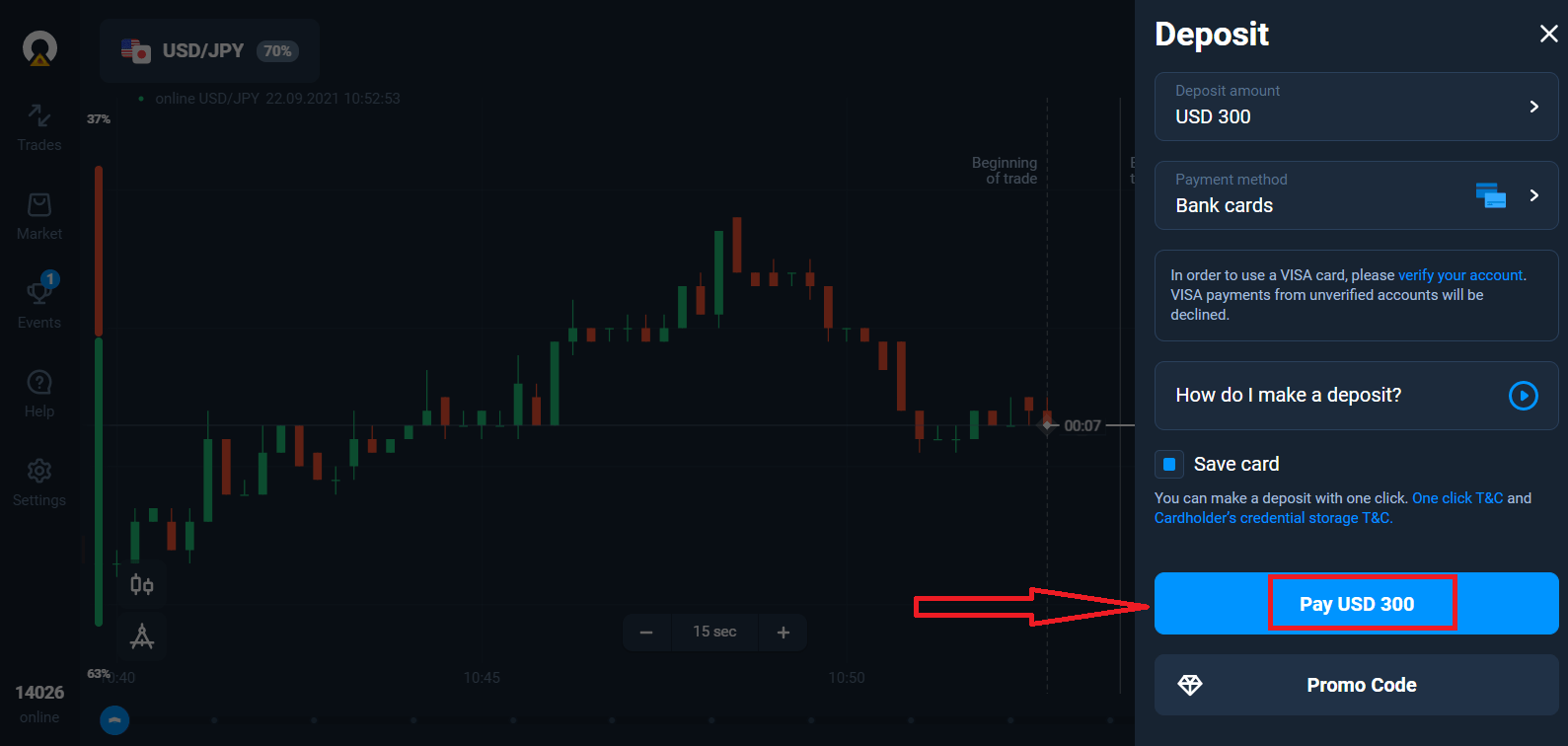
Syötä kortin tiedot ja napsauta "Maksa".
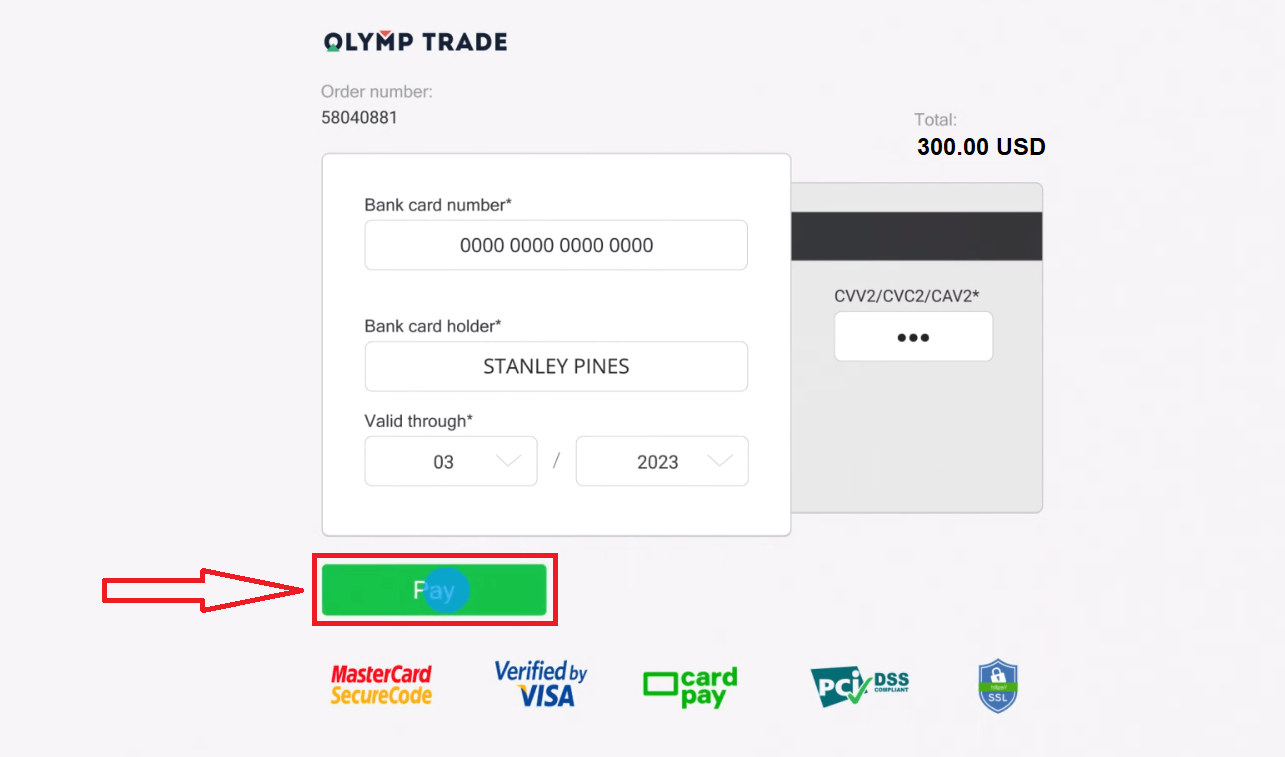
Nyt voit käydä kauppaa oikealla tilillä.
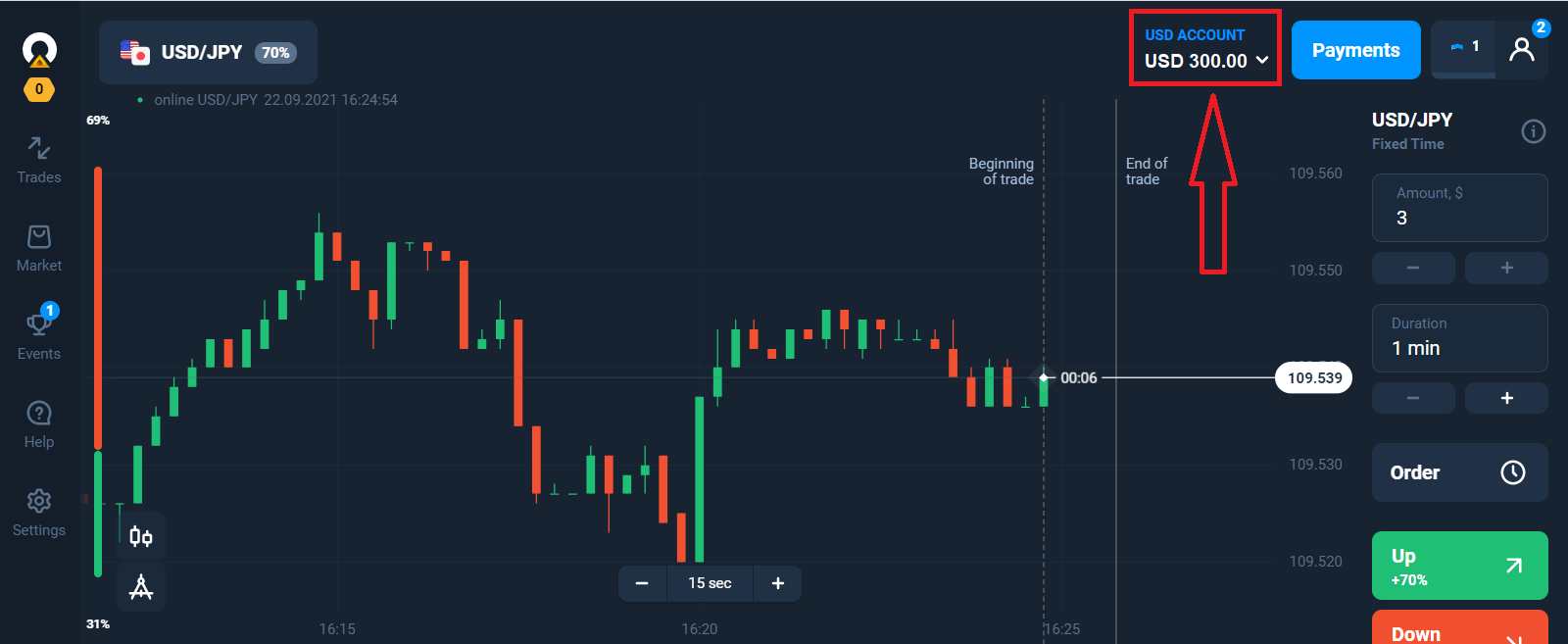
Talleta mobiililaitteella
Napsauta "Talleta"-painiketta. 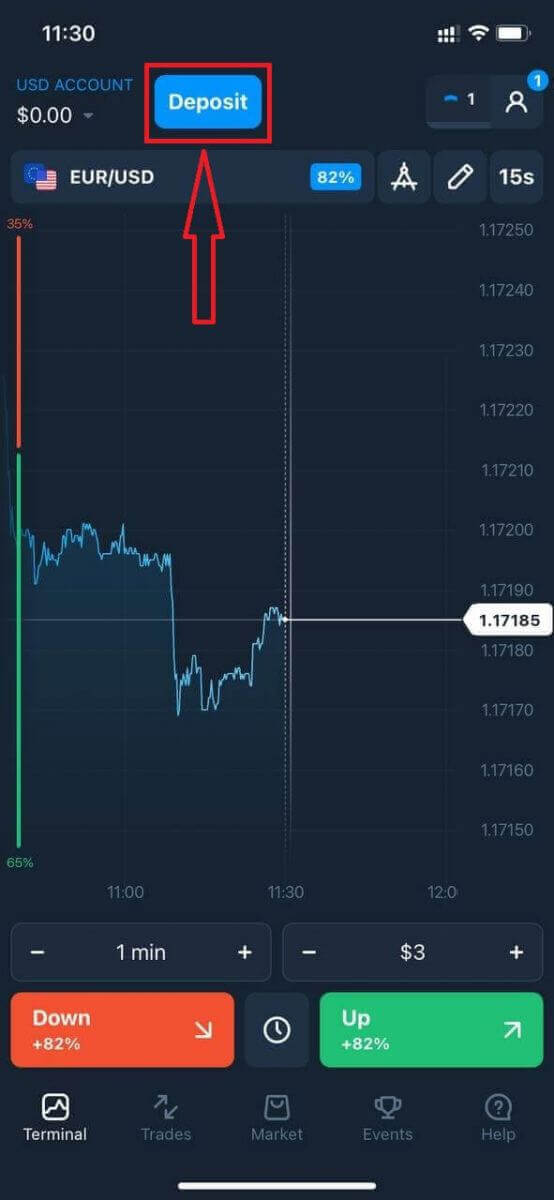
Valitse maksutapa ja syötä talletuksesi summa. Pienin talletussumma on vain $10/10€. Se voi kuitenkin vaihdella eri maissa.
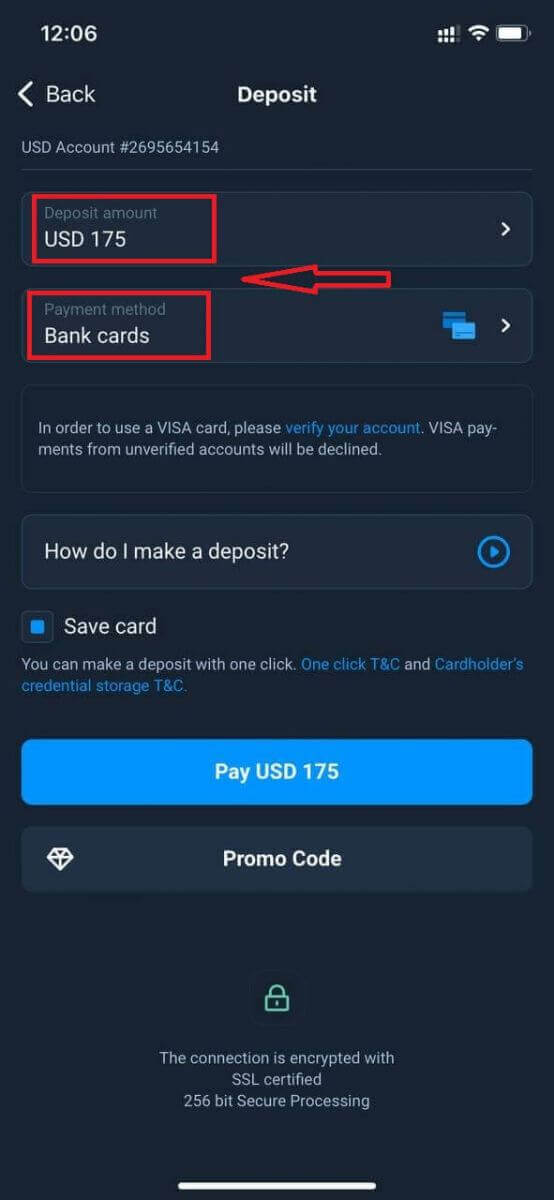
Jotkut luettelon maksuvaihtoehdoista.
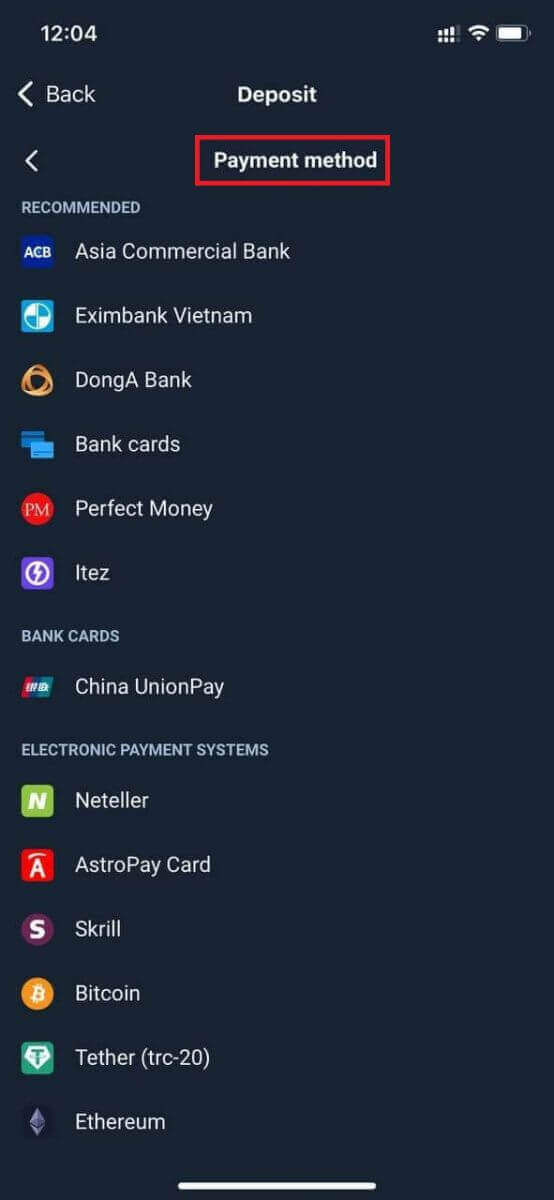
Järjestelmä voi tarjota sinulle talletusbonuksen, hyödynnä bonus kasvattaaksesi talletusta.
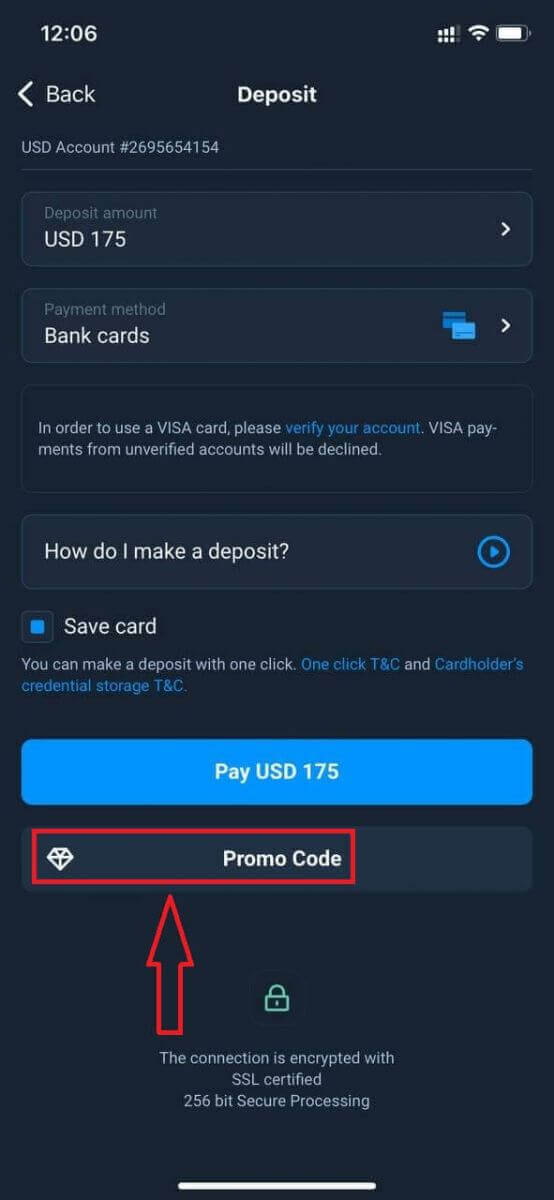
Jos lataat pankkikortilla, voit tallentaa korttitietosi, jotta voit tehdä talletuksia yhdellä napsautuksella tulevaisuudessa.
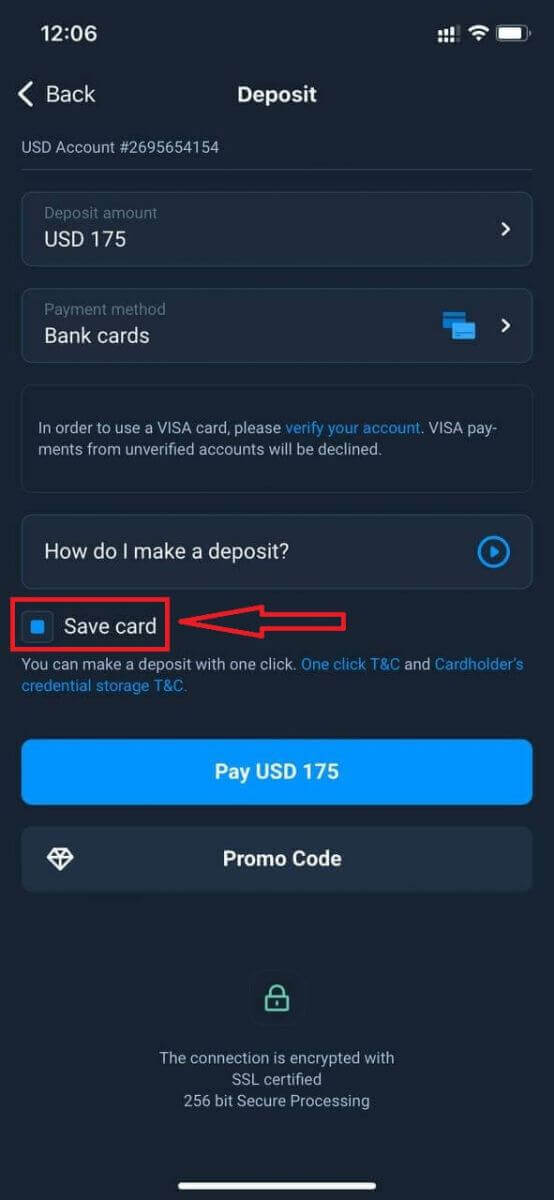
Napsauta "Maksa...".
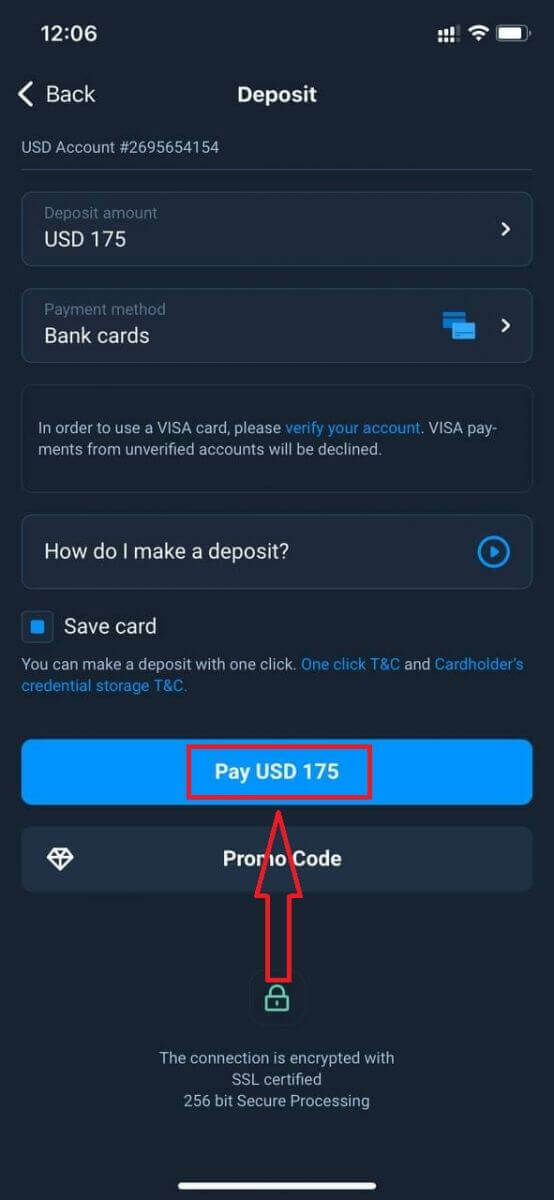
Syötä kortin tiedot ja napsauta "Maksa" vihreää painiketta.
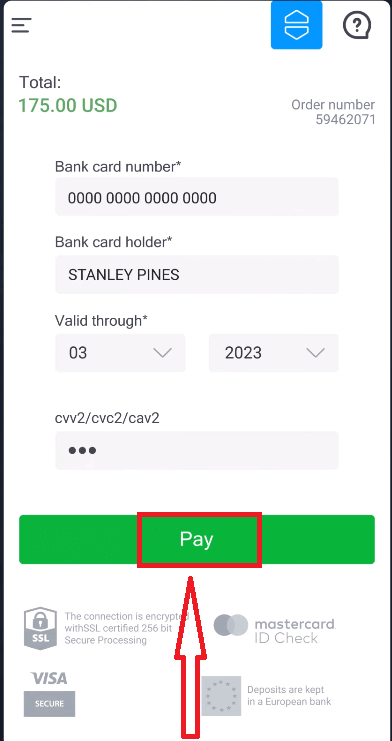
Nyt voit käydä kauppaa oikealla tilillä.
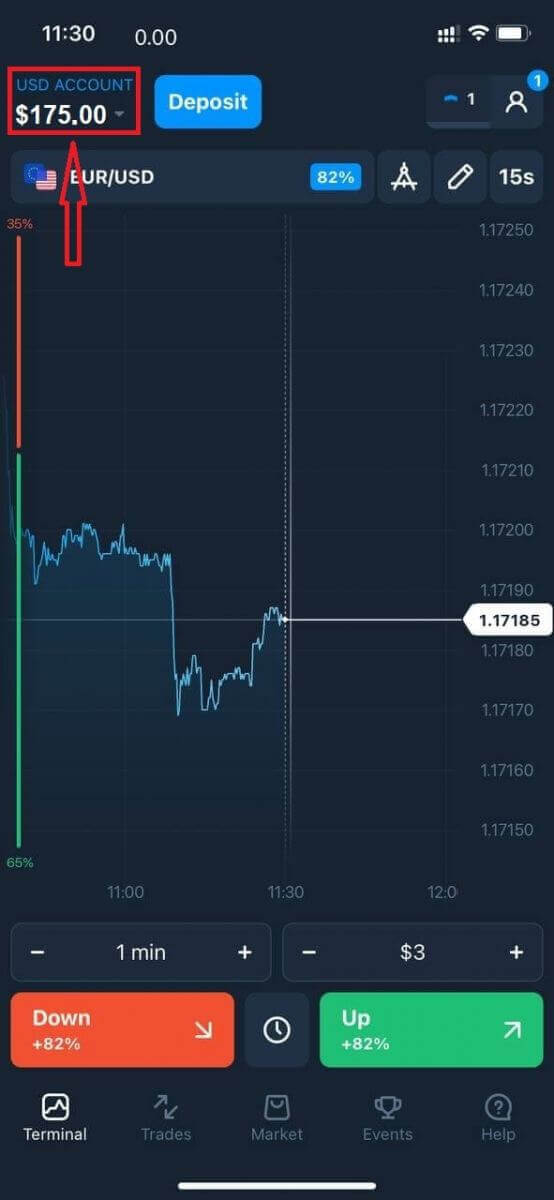
Usein kysytyt kysymykset (FAQ)
Milloin varat hyvitetään?
Varat hyvitetään yleensä kaupankäyntitileille nopeasti, mutta joskus se voi kestää 2–5 arkipäivää (riippuen maksun tarjoajasta.) Jos rahaa ei ole hyvitetty tilillesi heti talletuksen tekemisen jälkeen, odota 1 tunnin. Jos rahaa ei ole vielä tunnin kuluttuakaan, odota ja tarkista uudelleen.
Siirsin varoja, mutta niitä ei hyvitetty tililleni
Varmista, että liiketoimesi on suoritettu loppuun. Jos varojen siirto onnistui, mutta summaa ei ole vielä hyvitetty tilillesi, ota yhteyttä tukitiimiimme chatin, sähköpostin tai hotlinen kautta. Löydät kaikki yhteystiedot "Ohje"-valikosta.
Joskus maksujärjestelmissä on ongelmia. Tällaisissa tilanteissa varat joko palautetaan maksutavalle tai hyvitetään tilille viiveellä.
Veloitatko välitystilimaksua?
Jos asiakas ei ole tehnyt kauppoja live-tilillä tai/eikä ole tallettanut/nostanut varoja, hänen tililleen veloitetaan kuukausittain 10 dollarin (kymmenen Yhdysvaltain dollarin tai vastaavan summa tilin valuutassa) maksu. Tämä sääntö on kirjattu ei-kaupankäyntisäännöksiin ja KYC/AML-politiikkaan. Jos käyttäjätilillä ei ole riittävästi varoja, passiivisuusmaksun määrä vastaa tilin saldoa. Nollasaldotililtä ei veloiteta maksua. Jos tilillä ei ole rahaa, yritykselle ei tarvitse maksaa velkaa.
Tililtä ei veloiteta palvelumaksua, mikäli käyttäjä tekee yhden kaupankäynti- tai ei-kaupankäyntitapahtuman (varojen talletus/nosto) live-tilillään 180 päivän sisällä.
Käyttämättömyysmaksujen historia löytyy käyttäjätilin Tapahtumat-osiosta.
Veloitatko maksun talletuksesta/varojen nostamisesta?
Ei, yritys maksaa tällaisten palkkioiden kustannukset.
Kuinka saan bonuksen?
Bonuksen saamiseksi tarvitset kampanjakoodin. Syötät sen, kun rahoitat tiliäsi. Tarjouskoodin saa monella eri tavalla: – Se voi olla saatavilla alustalla (tarkista Talletus-välilehti).
– Se voidaan saada palkkiona edistymisestäsi Traders Waylla.
– Jotkut kampanjakoodit voivat myös olla saatavilla välittäjien virallisissa sosiaalisen median ryhmissä/yhteisöissä.
Mitä bonuksilleni tapahtuu, jos peruutan varojen noston?
Kun olet tehnyt nostopyynnön, voit jatkaa kaupankäyntiä kokonaissaldollasi, kunnes pyydetty summa veloitetaan tililtäsi. Pyyntösi käsittelyn aikana voit peruuttaa sen napsauttamalla Peruuta pyyntö -painiketta Nosto-alueella. Jos peruutat sen, sekä rahasi että bonuksesi pysyvät paikoillaan ja käytettävissä.
Jos pyydetyt varat ja bonukset on jo veloitettu tililtäsi, voit silti peruuttaa nostopyyntösi ja saada takaisin bonuksesi. Ota tässä tapauksessa yhteyttä asiakastukeen ja pyydä heiltä apua.